Casio FX 6910aG User Manual
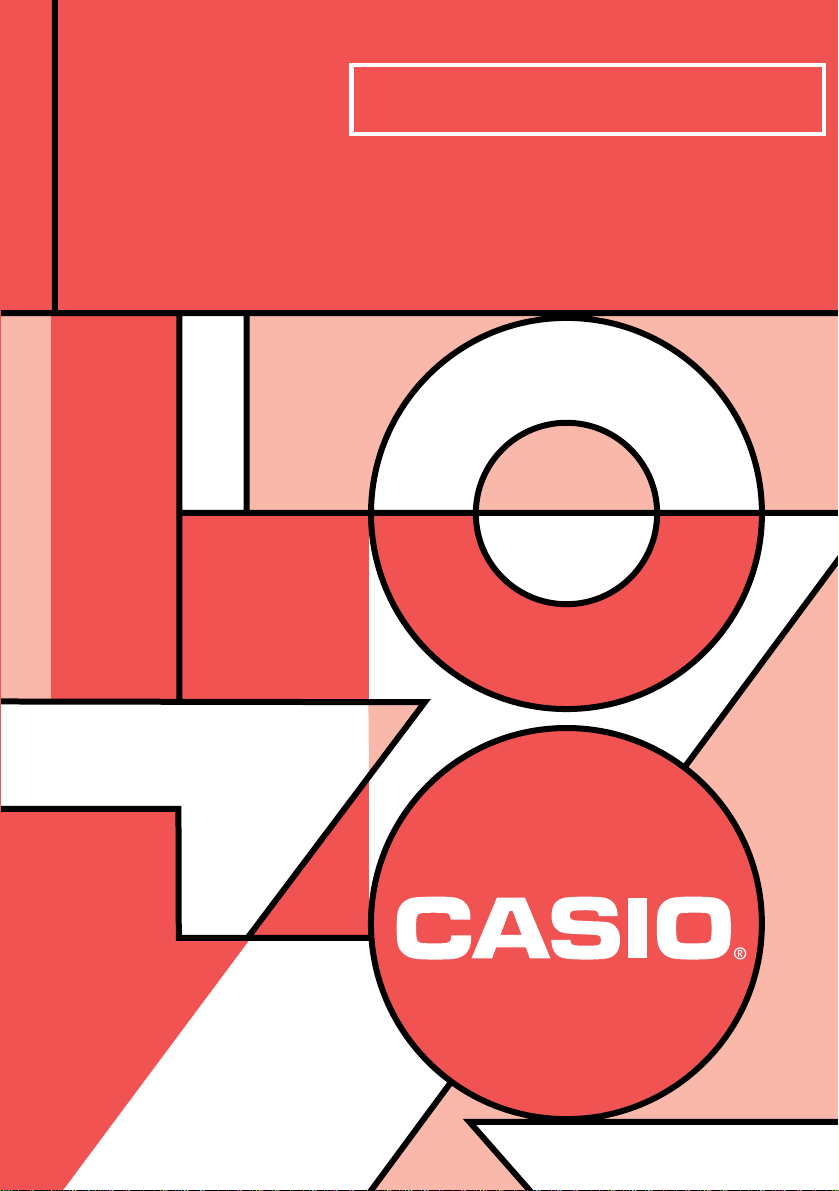
MANUEL
DE
L’UTILISATEUR
GRAPH20
GRAPHIQUE
FX 6910aG
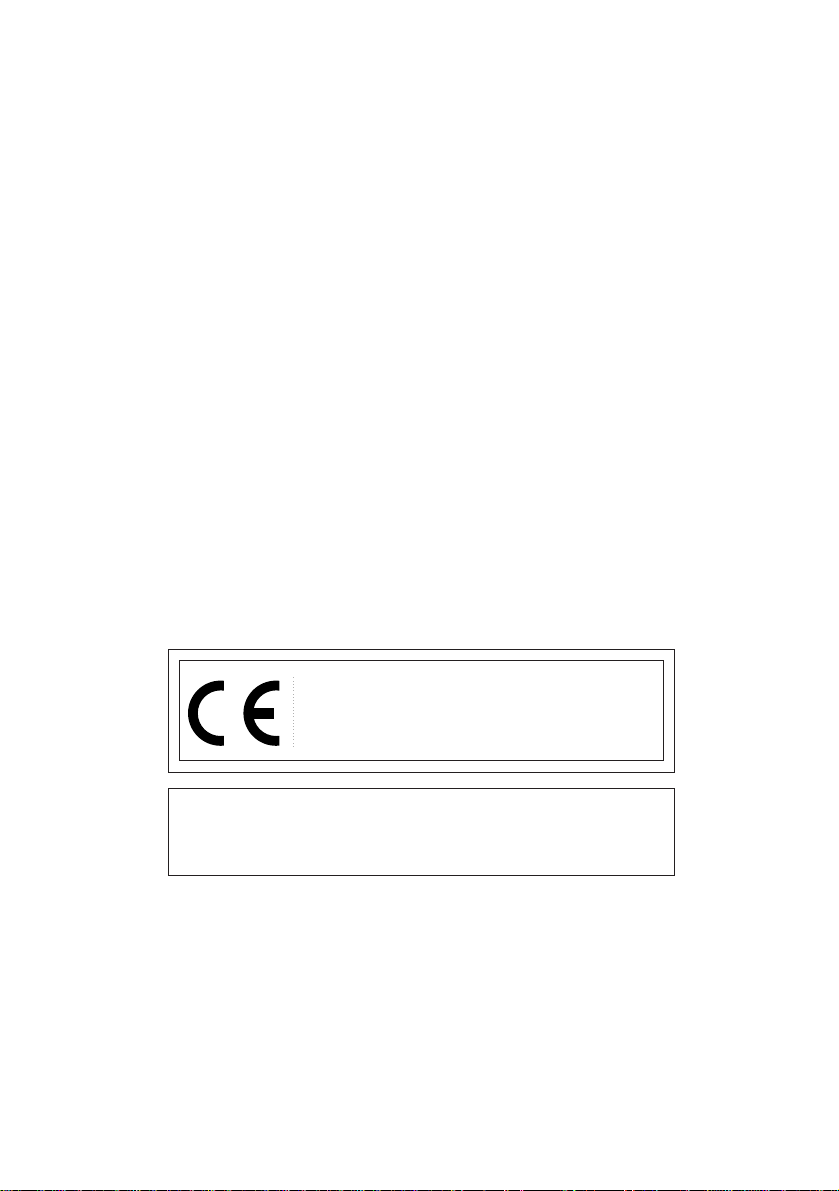
CASIO ELECTRONICS CO., LTD.
Unit 6, 1000 North Circular Road,
London NW2 7JD, U.K.
Important!
Veuillez conserver votre manuel et toute information
pour une référence future.
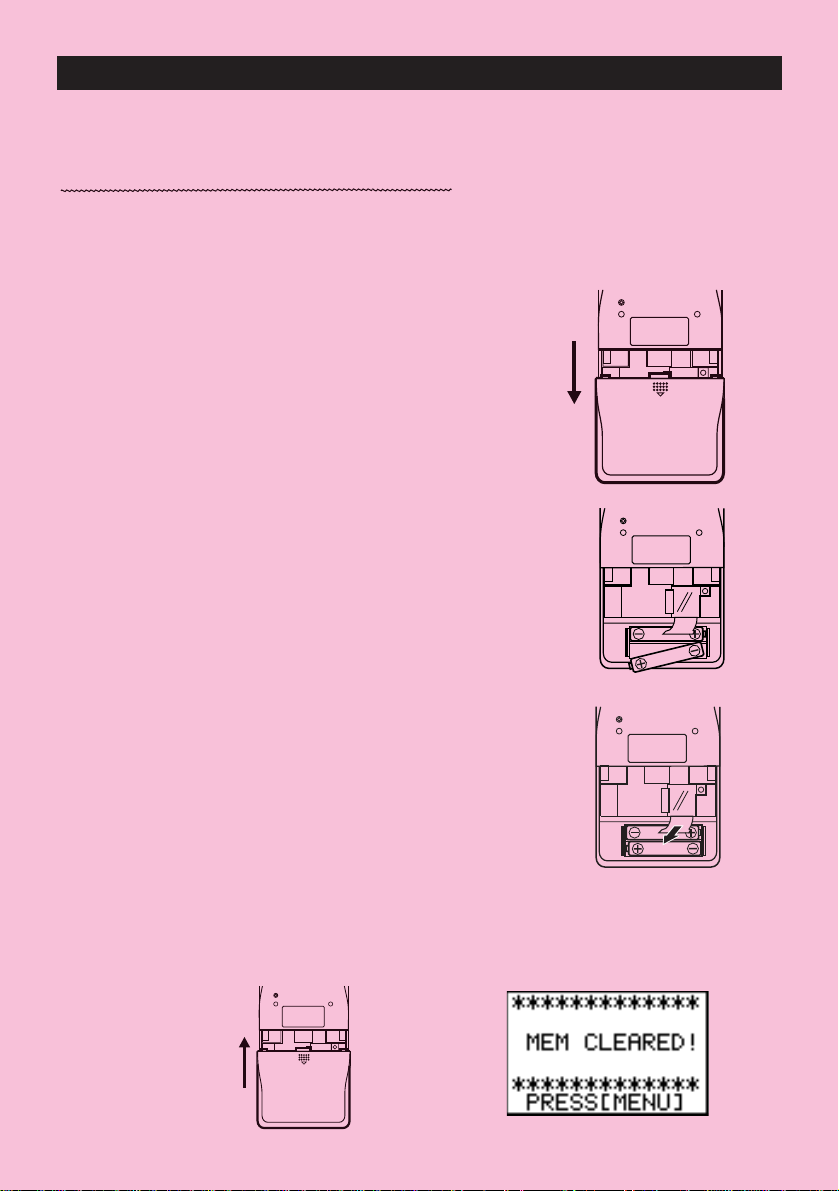
i
AVANT D’UTILISER LA CALCULATRICE
POUR LA PREMIÈRE FOIS...
La calculatrice ne contient pas de piles principales lors de l’achat. N’oubliez pas d’effectuer
les opérations suivantes pour mettre les piles en place, initialiser la calculatrice et régler le
contraste avant d’essayer d’utiliser la calculatrice.
1. Poussez le couvercle du logement des piles au dos de
la calculatrice dans le sens indiqué sur l’illustration et
enlevez-le.
2. Insérez les deux piles fournies avec la calculatrice.
• Assurez-vous que les extrémités positives (+) et
négatives (–) des piles sont dirigées dans le bon sens.
3. Enlevez la pellicule isolante à l'endroit marqué “BACK
UP” en tirant dans le sens de la flèche.
4. Remettez le couvercle sur la calculatrice et retournez la calculatrice, face vers le haut.
Elle devrait se mettre automatiquement sous tension et réinitialiser la mémoire.
i
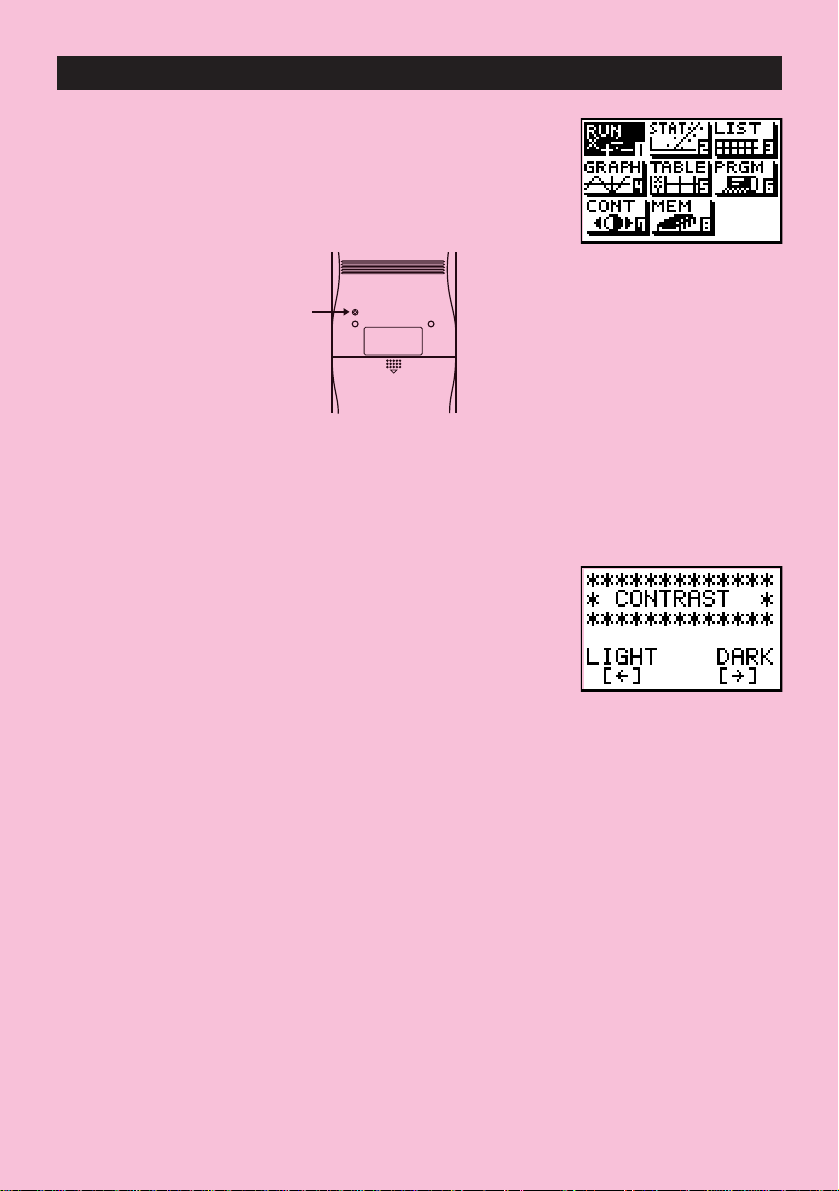
ii
5. Appuyez sur m.
Si le menu principal indiqué à droite n’apparaît pas, appuyez
sur la touche P au dos de la calculatrice pour réinitialiser la
mémoire.
6. Utilisez les touches de curseur
f, c, d et epour sélectionner le symbole
CONT et appuyez sur
w ou simplement sur
h
pour afficher l’écran de réglage du
contraste.
7. Appuyez sur d pour éclaircir les caractères à l’écran ou sur e pour les assombrir.
8. Quand vous avez obtenu le contraste souhaité, appuyez sur
m pour revenir au menu
principal.
ii
Touche P

•Votre calculatrice est constituée de composants de précision et ne doit jamais être démontée.
• Eviter de la laisser tomber et de lui faire subir de violents chocs.
• Ne pas ranger la calculatrice ou la laisser dans des endroits exposés à une forte température, humidité
ou à de grandes quantités de poussière. Lorsqu’elle est exposée à de faibles températures, la calculatrice
peut nécessiter plus de temps pour afficher les réponses et même ne pas fonctionner du tout. L’affichage
redevient normal lorsque la température atteint un niveau normal.
•L’affichage est vide et les touches ne fonctionnent pas pendant les calculs. Lorsque vous utilisez le
clavier, contrôlez l’affichage pour vérifier que toutes vos opérations de touche sont correctement
effectuées.
• Remplacer les piles principales au moins une fois tous les 2 ans, même si la machine n’est pas utilisée
pendant cette période. Ne jamais laisser de piles mortes dans le logement des piles. Elles pourraient
fuir et endommager la machine.
• Rangez les piles hors de portée des enfants en bas âge. En cas d’ingestion, consultez immédiatement
un médecin.
• Eviter d’utiliser des liquides volatils tels que diluant ou benzine pour nettoyer la machine. L’essuyer
avec un chiffon doux et sec ou un chiffon qui a été trempé dans une solution d’eau et de détergent
neutre et essoré.
• En aucun cas le fabricant et ses fournisseurs ne seront tenus pour responsables de dégât, dépense,
perte de profits, perte d’économies ou autre dommage résultant d’une perte de données et/ou de
formules survenue à la suite d’un fonctionnement défectueux, de réparations ou du remplacement des
piles. L’utilisateur doit préparer des enregistrements physiques des données pour se protéger contre
de telles pertes de données.
• Ne jamais incinérer les piles, le panneau à cristaux liquides ou d’autres composants .
• Lorsque le message ‘‘Low battery!’’ apparaît sur l’affichage, remplacer aussitôt que possible les piles
de l’alimentation principale.
• Vérifier que la machine est hors tension lors du remplacement des piles.
• Si la calculatrice est exposée à de fortes charges d’électricité statique, le contenu de sa mémoire peut
être endommagé ou les touches cesser de fonctionner. Dans ce cas, effectuer une initialisation générale
(All Reset) pour effacer la mémoire et rétablir le fonctionnement normal des touches.
• Si la calculatrice cesse de fonctionner correctement pour une raison quelconque, appuyez sur la tou-
che P au dos de la calculatrice avec un objet fin. Notez qu’à ce moment toutes les données mémorisées
sont effacées.
• Noter que de fortes vibrations ou de violents chocs pendant l’exécution des programmes peuvent
provoquer l’arrêt de l’exécution ou endommager le contenu de la mémoire de la calculatrice.
•L’utilisation de la calculatrice à proximité d’un téléviseur ou d’une radio peut provoquer des interférences
avec la réception de la télévision ou de la radio.
•Avant de supposer un mauvais fonctionnement de l’appareil, veuillez relire avec soin ce manuel et
vous assurer que la panne n’est pas due à une alimentation insuffisante, des erreurs opérationnelles
ou de programmation.
Précautions de manipulation
iii
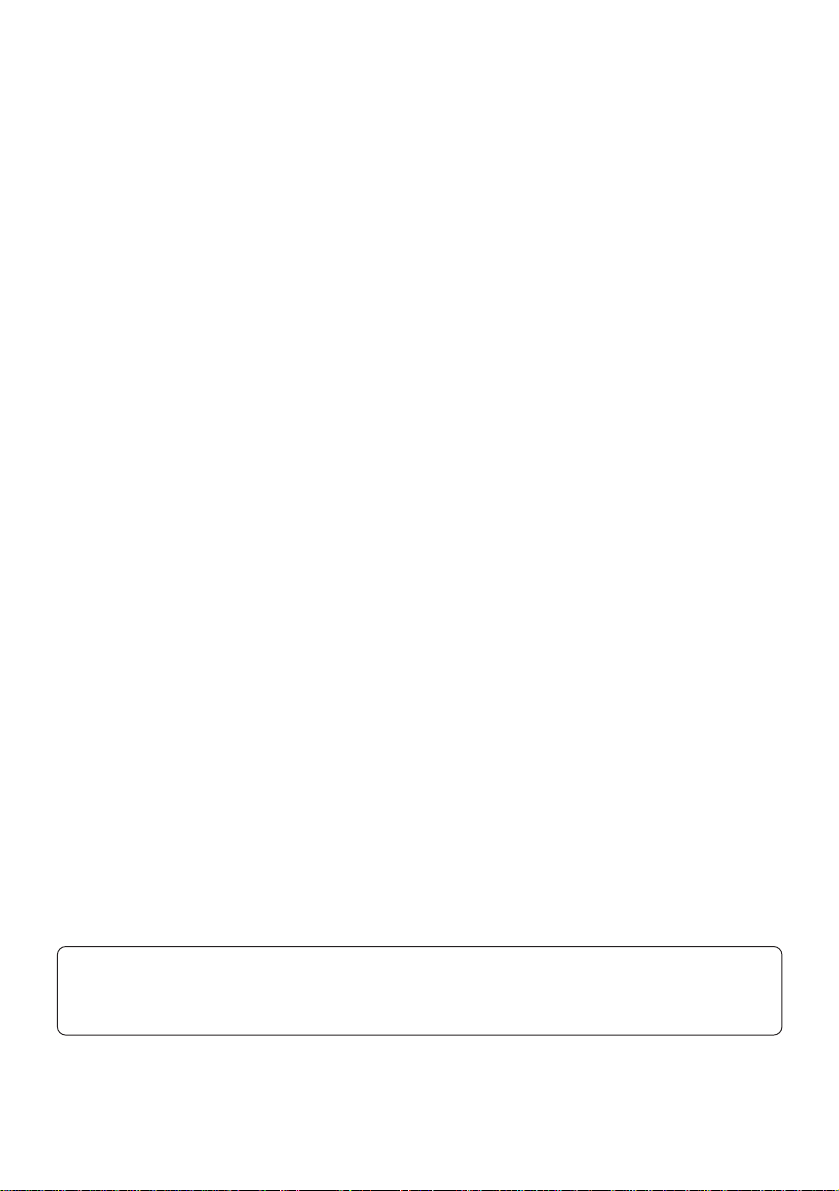
iv
En aucun cas CASIO Computer Co., Ltd. ne sera tenu pour responsable de dommages spéciaux,
collatéraux, indirects ou consécutifs liés à ou résultant de l’achat ou de l’utilisation de ce matériel. De
plus, CASIO Computer Co., Ltd. ne sera pas tenu pour responsable de réclamation quelle qu’elle soit,
faite contre l’utilisation de ce matériel par un parti tiers.
• Le contenu de ce manuel est susceptible d’être modifié sans préavis.
• Aucune partie de ce manuel ne peut être reproduite sous quelque forme que ce soit sans la permis-
sion écrite du fabricant.
Toujours garder des enregistrements physiques de toutes les données
importantes!
La large capacité de mémoire de la calculatrice permet de sauvegarder de grandes quantités de données.
Vous devriez cependant remarquer qu’une faible puissance des piles ou le remplacement incorrect des
piles alimentant l’appareil peut entraîner une modification des données sauvegardées en mémoire ou
même leur disparition complète. Les données sauvegardées peuvent également être affectées par une
forte charge électrostatique ou un coup violent.
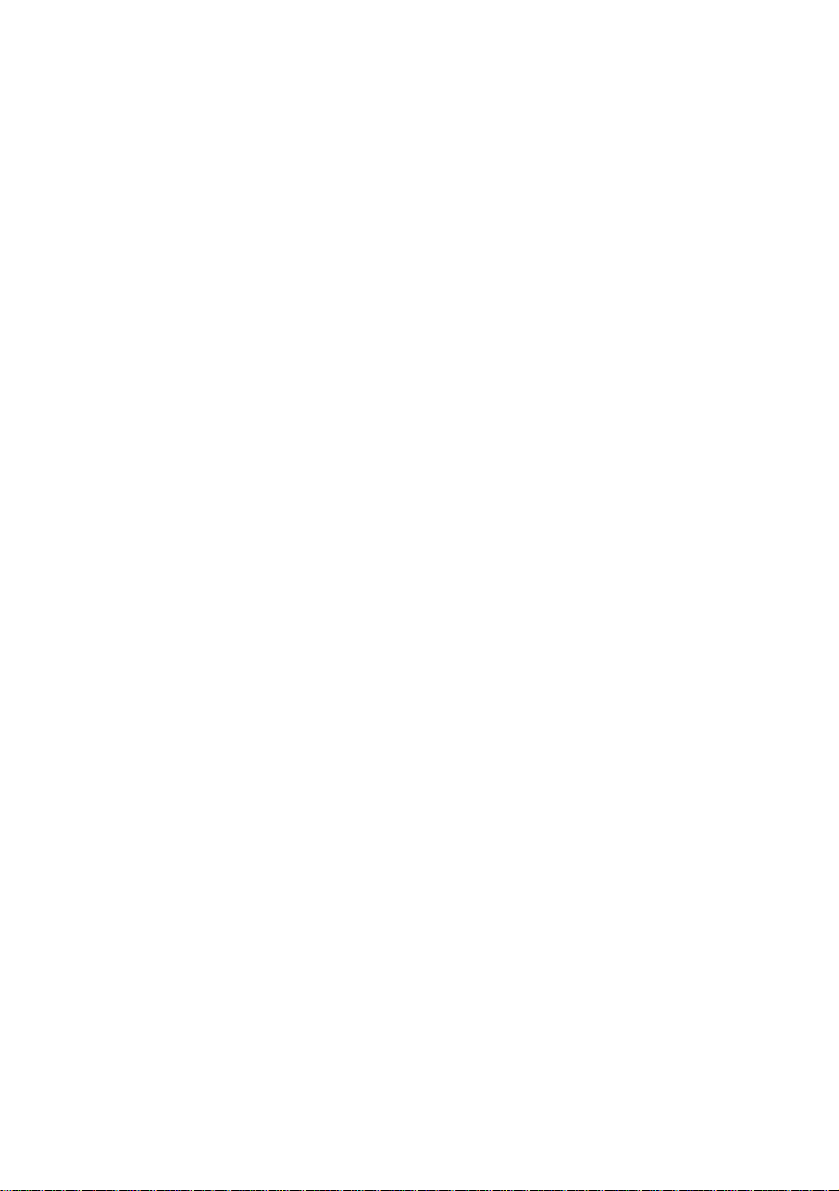
• ••••••••••••••••••
• ••••••••••••••••••
• ••••••••••••••••••
• ••••••••••••••••••
• ••••••••••••••••••
• ••••••••••••••••••
•••••••••••••••••••
• ••••••••••••••••••
•••••••••••••••••••
• ••••••••••••••••••
•••••••••••••••••••
• ••••••••••••••••••
•••••••••••••••••••
•••••••••••••••••••
• ••••••••••••••••••
•••••••••••••••••••
GRAPHIQUE
fx-6910aG
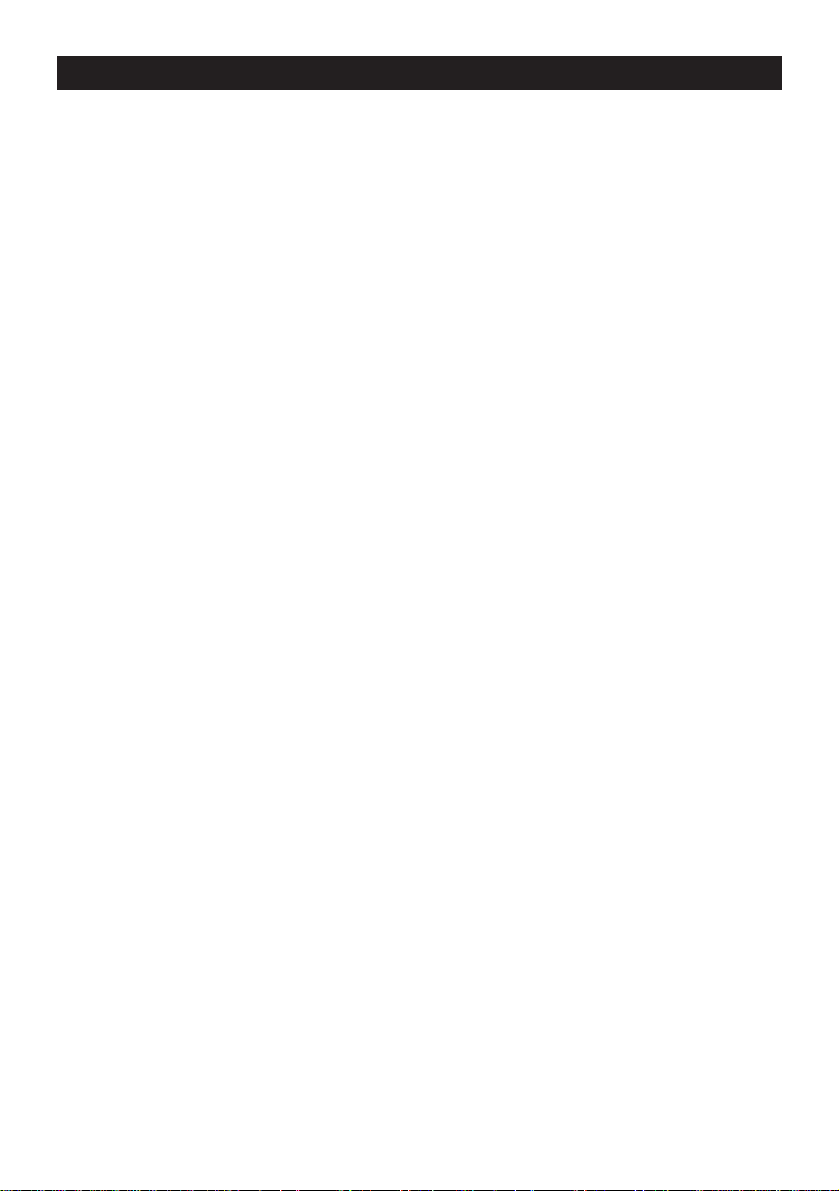
Table des matières
vi
Chapitre 1 Familiarisation.............................................................1
1. Utilisation du menu principal .............................................................. 2
2. Tableau des touches ............................................................................ 4
3. Inscriptions sur le clavier .................................................................... 6
4. Sélection du mode................................................................................ 6
Utilisation de l’écran de configuration............................................................ 6
Menus de touches de fonction sur l’écran de configuration .......................... 7
5. Affichage ............................................................................................... 9
A propos de l’écran d’affichage ..................................................................... 9
A propos des types de paramètres des menus........................................... 10
Affichage exponentiel .................................................................................. 10
Formats d’affichage spéciaux...................................................................... 11
Écran d’exécution de calcul......................................................................... 11
6. Réglage du contraste ......................................................................... 12
7. En cas de problèmes.......................................................................... 12
Retour aux réglages de mode par défaut .................................................... 12
En cas de blocage ....................................................................................... 12
Message de faible tension des piles............................................................ 13
Chapitre 2 Calculs de base.........................................................15
1. Avant de commencer un calcul ... ..................................................... 16
Réglage par défaut de l'unité d'angle .......................................................... 16
Sélection du mode d'affichage des valeurs ................................................. 17
2. Calculs..................................................................................................18
Entrée de calculs ......................................................................................... 18
Signe de multiplication ................................................................................ 19
Ordre de priorité des calculs ....................................................................... 19
Piles............................................................................................................. 20
Erreurs......................................................................................................... 20
3. Autres fonctions utiles pour les calculs ........................................... 21
Mémoire de dernier résultat (Ans)............................................................... 21
Calculs consécutifs...................................................................................... 21
Réaffichage ................................................................................................. 21
Recherche d’erreur...................................................................................... 22
Correction d’erreurs..................................................................................... 23
4. Calculs arithmétiques ........................................................................ 24
Addition, soustraction .................................................................................. 24
Multiplication................................................................................................ 24
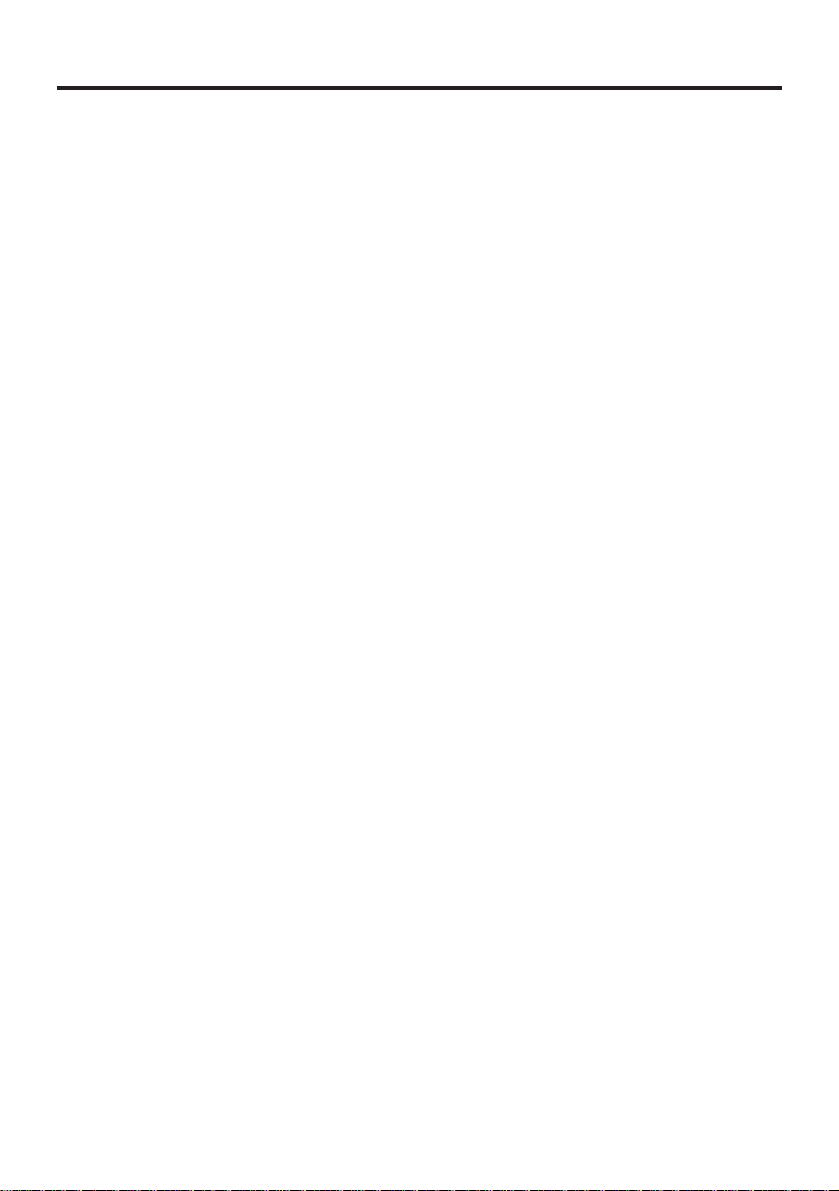
vii
Table des matières
Division........................................................................................................ 24
Division avec quotient et reste..................................................................... 25
Calculs mixtes ............................................................................................. 26
(1) Ordre de priorité des calculs arithmétiques mixtes .......................... 26
(2) Ordre de priorité des calculs avec parenthèses ............................... 27
(3) Valeurs négatives ............................................................................. 27
(4) Expressions exponentielles .............................................................. 27
(5) Arrondissement ................................................................................ 28
5. Calculs de fractions............................................................................ 28
Affichage et entrée de fractions................................................................... 28
Calculs de fractions ..................................................................................... 28
Changement du mode de réduction d’une fraction ..................................... 30
6. Calculs de fonctions scientifiques.................................................... 32
Conversion entre les différentes unités d’angle........................................... 32
Calculs de fonctions trigonométriques ........................................................ 33
Calculs de fonctions logarithmiques et exponentielles ................................ 33
Autres fonctions........................................................................................... 35
Conversion de coordonnées........................................................................ 36
Permutation et combinaison ........................................................................ 36
Utilisation d’instructions multiples................................................................ 37
7. Utilisation des variables..................................................................... 38
Variables indicées........................................................................................ 39
8. Mémoires............................................................................................. 40
Contrôle du volume occupé de la mémoire ................................................. 40
Statut de la mémoire (MEM) ....................................................................... 40
Suppression du contenu de la mémoire ...................................................... 41
Menu de données de variables (VARS) ...................................................... 41
Chapitre 3 Calculs de différentielles..........................................47
Chapitre 4 Graphisme ................................................................. 51
1. Avant de tracer un graphe ................................................................. 52
Réglage de la configuration......................................................................... 52
Entrée dans le mode graphique .................................................................. 52
2. Réglages de la fenêtre d’affichage (V-Window)................................ 52
Initialisation et normalisation de la fenêtre d’affichage................................ 54
Mémorisation de fenêtres d’affichage ......................................................... 55
3. Opérations avec fonctions graphiques............................................. 56
Définition du type de graphe........................................................................ 56
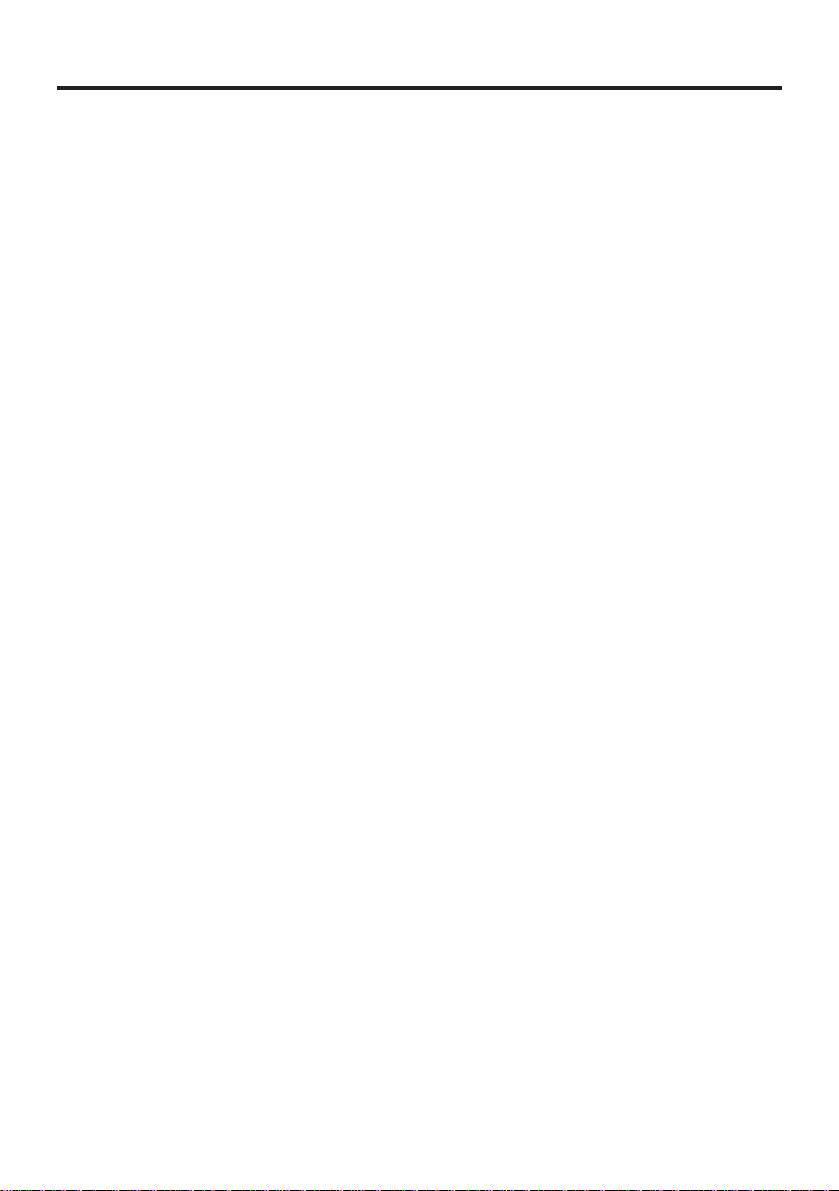
viii
Table des matières
Stockage de fonctions graphiques .............................................................. 57
Édition des fonctions mémorisées............................................................... 58
Tracé d’un graphe........................................................................................ 59
4. Tracé de graphes manuel................................................................... 60
5. Autres fonctions graphiques ............................................................. 63
Tracé par points connectés et par points séparés (Type de tracé) ............. 63
Coordonnées d’un point .............................................................................. 63
Défilement pendant la fonction TRACE ....................................................... 65
Défilement sans la fonction TRACE ............................................................ 65
Surécriture................................................................................................... 65
Zoom ........................................................................................................... 66
Fonction de dessin ...................................................................................... 70
Chapitre 5 T able et graphe..........................................................77
1. Mémorisation d’une fonction............................................................. 78
2. Suppression d’une fonction .............................................................. 78
3. Affectation de valeurs à une variable................................................ 78
Écran de configuration................................................................................. 79
4. Génération d’une table numérique.................................................... 80
5. Édition d’une table.............................................................................. 81
6. Représentation graphique d’une fonction........................................ 81
7. Affectation du contenu d’une table numérique à une liste ............. 82
Chapitre 6 Listes .........................................................................83
Mise en relation des données de différentes listes ............................... 84
1. Constitution de listes (Menu LIST).................................................... 85
2. Édition et remise en ordre d’une liste (Menu LIST) ......................... 86
Édition des valeurs d’une liste ..................................................................... 86
Classement des valeurs d’une liste............................................................. 89
3. Traitement des données d’une liste (Menu RUN)............................. 91
Accès au menu de fonctions ....................................................................... 91
4. Calculs arithmétiques à partir de listes (Menu RUN)....................... 95
Messages d’erreur....................................................................................... 96
Entrée d’une liste dans un calcul................................................................. 96
Rappel du contenu d’une liste ..................................................................... 97
Représentation graphique d’une fonction à partir d’une liste ...................... 98
Entrée de calculs scientifiques dans une liste............................................. 98
Calculs de fonctions scientifiques à partir d’une liste .................................. 98
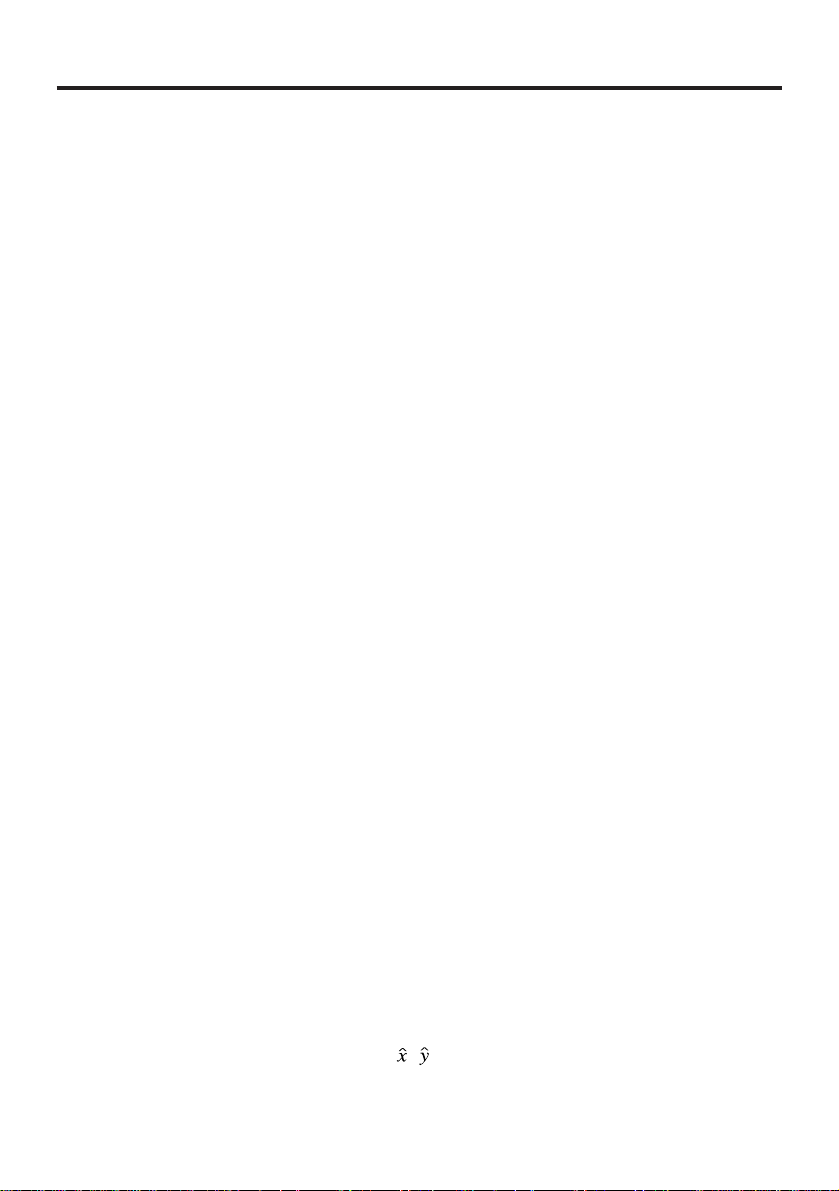
ix
Table des matières
Chapitre 7 Graphes et calculs statistiques .............................101
1. Avant d’effectuer des calculs statistiques ..................................... 102
2. Exemples de calculs statistiques.................................................... 102
Introduction de données dans les listes .................................................... 103
Types de représentations graphiques........................................................ 103
Traçage d’un diagramme de dispersion..................................................... 104
Changement des paramètres du graphe................................................... 104
Définition des paramètres de la représentation graphique........................ 105
1. Statut avec ou sans tracé de graphe (SELECT) ................................... 105
2. Réglages généraux de graphe (SET).................................................... 106
Tracé d’un graphe linéaire
xy..................................................................... 110
Sélection du type de régression ................................................................ 110
Affichage des résultats de calculs statistiques .......................................... 110
Représentation graphique des résultats.................................................... 111
3. Calcul et représentation graphique de données statistiques à
variable unique ................................................................................. 112
Tracé d’histogramme (Diagramme en barres)........................................... 112
Graphe en boîte ........................................................................................ 112
Courbe de distribution normale ................................................................. 112
Affichage de résultats statistiques à variable unique ................................ 113
4. Calcul et représentation graphique de données statistiques à
variable double ................................................................................. 114
Graphe de régression linéaire ................................................................... 114
Graphe Med-Med ...................................................................................... 114
Graphe de régression quadratique............................................................ 115
Graphe de régression logarithmique ......................................................... 115
Graphe de régression exponentielle.......................................................... 116
Graphe de régression de puissance.......................................................... 116
Affichage de résultats statistiques à variable double................................. 117
Copie d’une formule de graphe de régression dans le mode de graphe... 118
Graphes multiples...................................................................................... 119
5. Réglage de la fenêtre d'affichage .................................................... 120
Réglage de la largeur de l’histogramme.................................................... 120
6. Calculs statistiques .......................................................................... 122
Calculs statistiques à variable unique ....................................................... 122
Calculs statistiques à variable double ....................................................... 123
Calculs de régression ................................................................................ 123
Calcul de valeurs estimées (
, ) ............................................................. 124
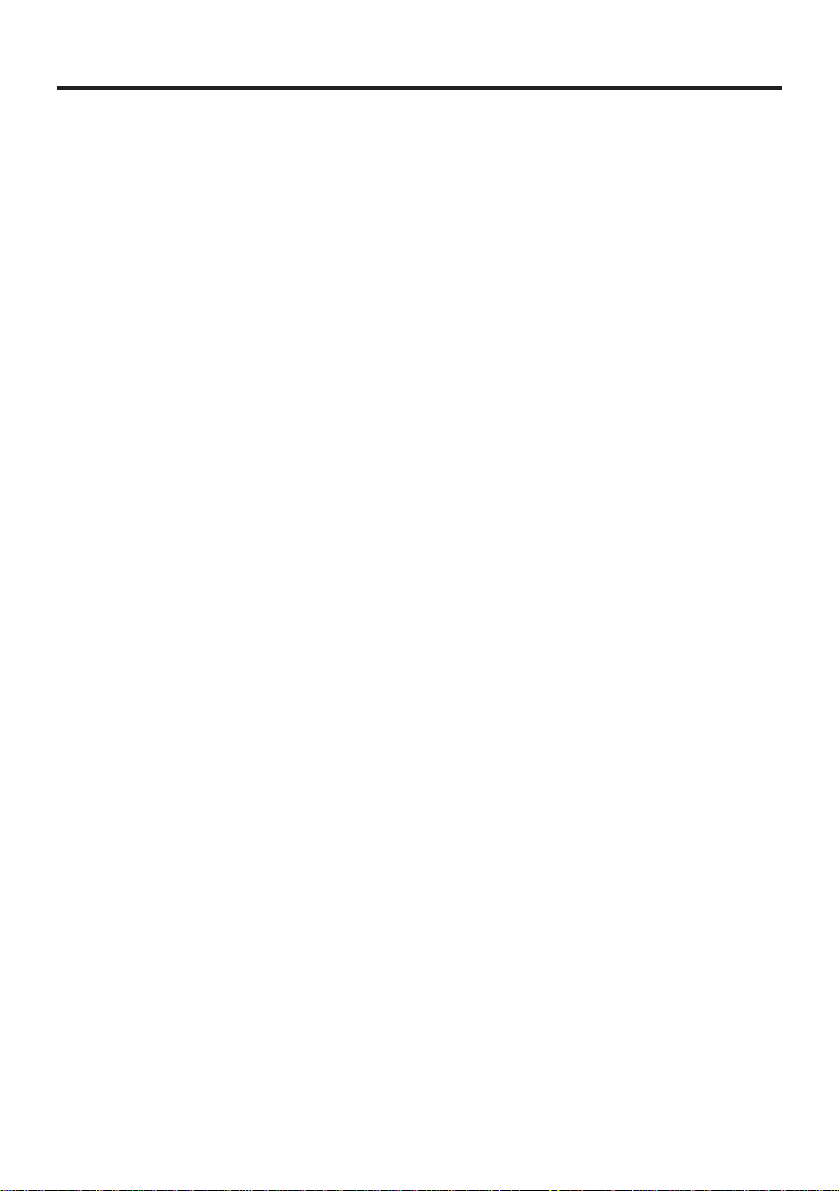
x
Table des matières
Chapitre 8 Programmation .......................................................127
1. Avant la programmation................................................................... 128
2. Exemples de programmation........................................................... 129
3. Mise au point d’un programme........................................................ 134
4. Calcul du nombre d’octets utilisés par un programme ................. 134
5. Recherche d’un fichier ..................................................................... 135
6. Édition d’un programme .................................................................. 136
7. Effacement d’un programme ........................................................... 139
8. Commandes de programmation pratiques..................................... 140
9. Guide des commandes .................................................................... 144
Index des commandes .............................................................................. 144
Commandes de base ................................................................................ 145
Commandes de boucles et branchements conditionnels (COM) .............. 146
Commandes de contrôle de la programmation (CTL) ............................... 149
Commandes de saut (JUMP) .................................................................... 151
Commandes d’effacement (CLR) .............................................................. 153
Commandes d’affichage (DISP) ................................................................ 153
Opérateurs relationnels avec saut conditionnel (REL) .............................. 154
10. Affichage de texte ............................................................................. 155
11.
Utilisation des fonctions de la calculatrice dans un programme...
155
Utilisation de fonctions graphiques dans un programme........................... 155
Utilisation des fonctions de table et graphe dans un programme.............. 156
Utilisation des fonctions de classement de listes dans un programme ..... 157
Utilisation de calculs et graphes statistiques dans un programme............ 157
Exécution de calculs statistiques............................................................... 159
Création d'une liste indicée ....................................................................... 160
Chapitre 9 Répertoire de programmes ....................................161
1. Analyse du facteur premier ............................................................. 162
2. Plus grand dénominateur commun................................................. 164
3. Valeur test t......................................................................................... 166
4. Cercle et tangentes........................................................................... 168
5. Rotation d’une figure........................................................................ 175
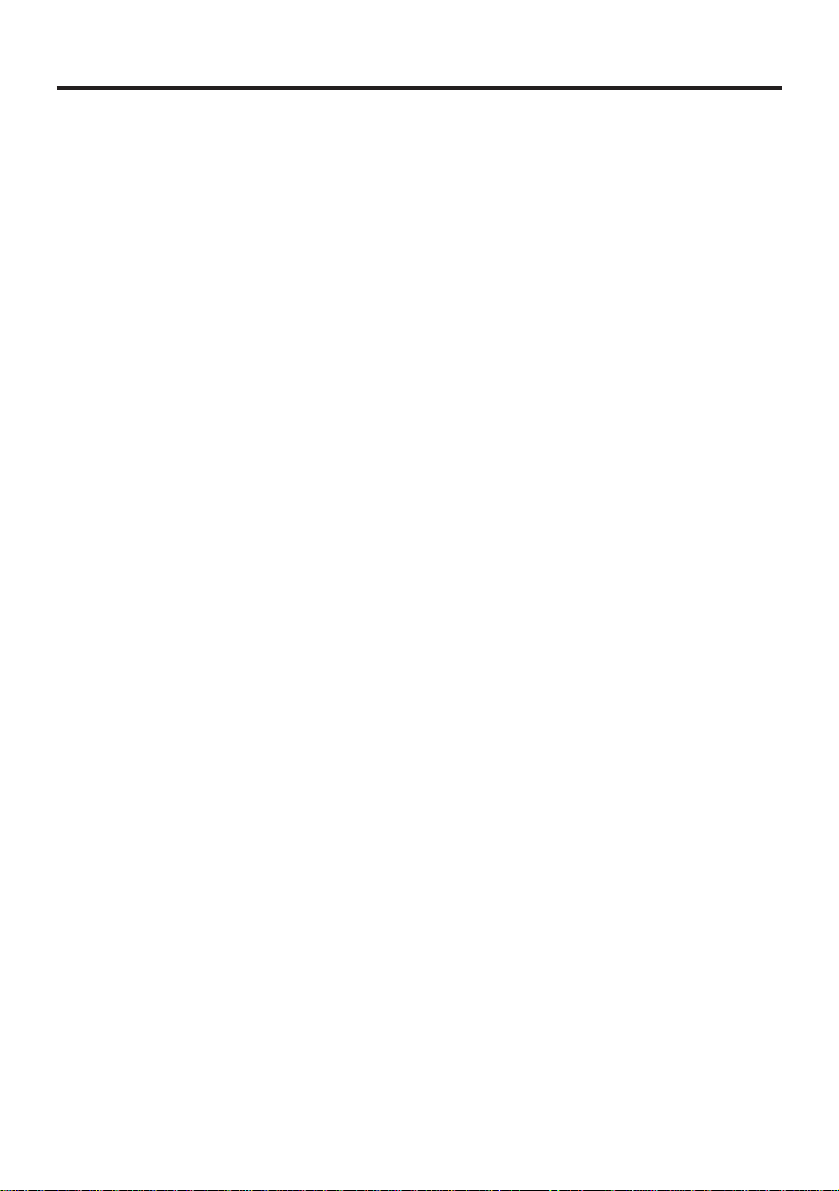
xi
Table des matières
Appendice................................................................................... 179
Appendice A Initialisation de la calculatrice ....................................... 180
Appendice B Alimentation .................................................................... 182
Remplacement des piles ........................................................................... 182
A propos de la mise hors tension automatique ......................................... 185
Appendice C T ableau de messages d’erreur....................................... 186
Appendice D Plages d’entrée ............................................................... 188
Appendice E T ableau des commandes à 2 octets............................... 190
Appendice F Spécifications .................................................................. 191
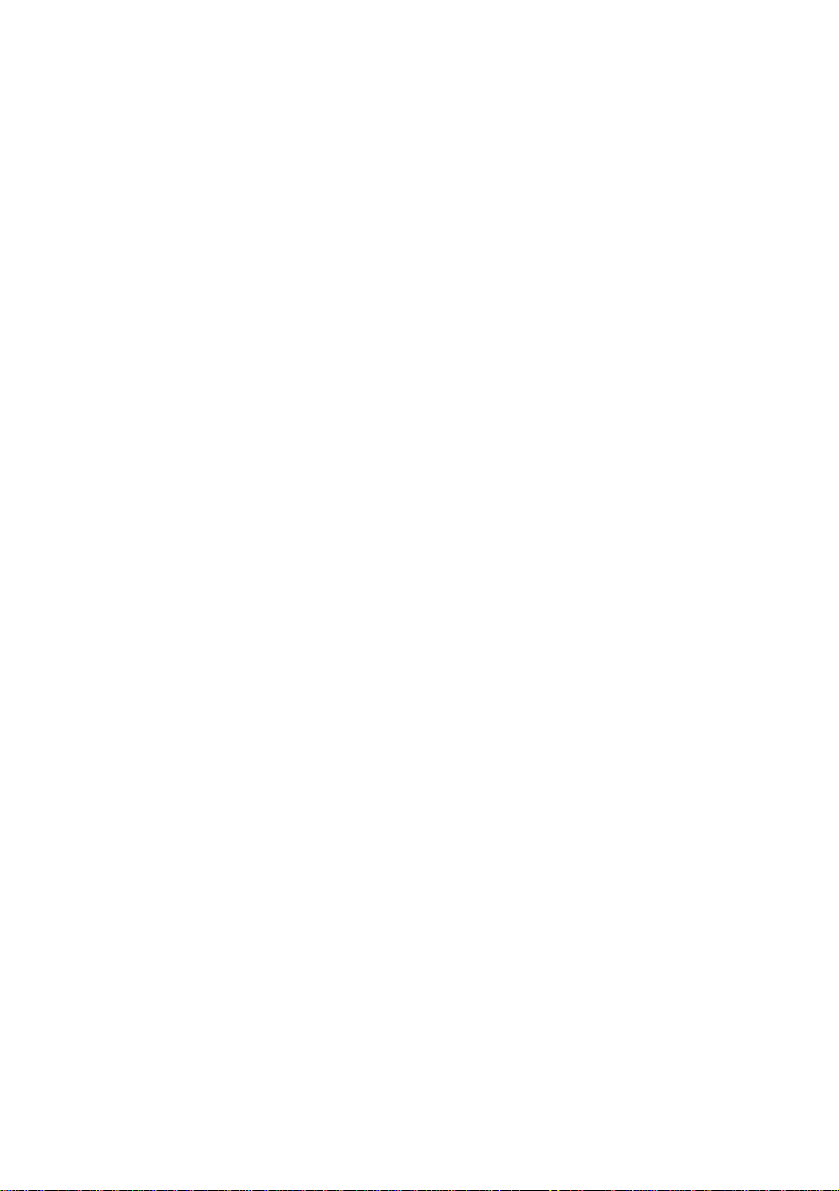
xii
Table des matières
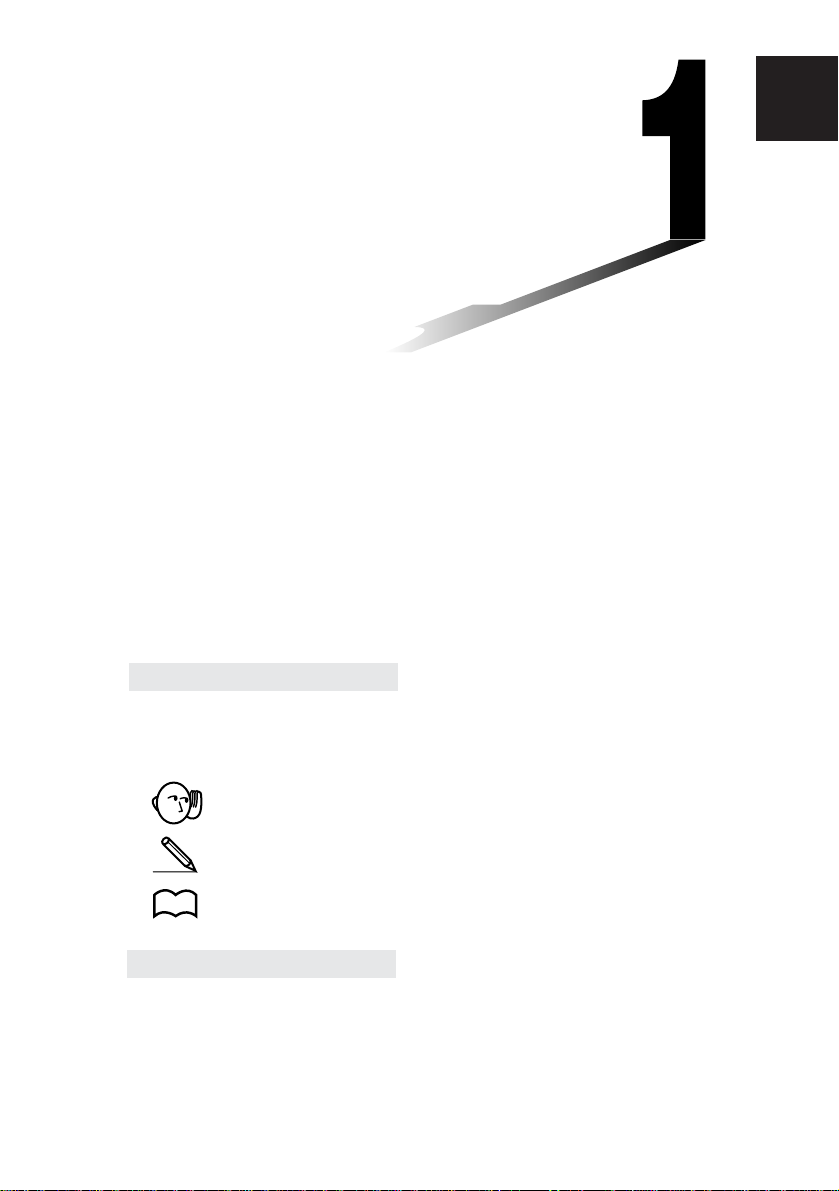
Familiarisation
— A lire en premier!
1
Chapitre
Les symboles apparaissant dans ce
mode d’emploi ont les significations
suivantes.
P.000
: Remarques importantes
: Remarques
: Pages de référence
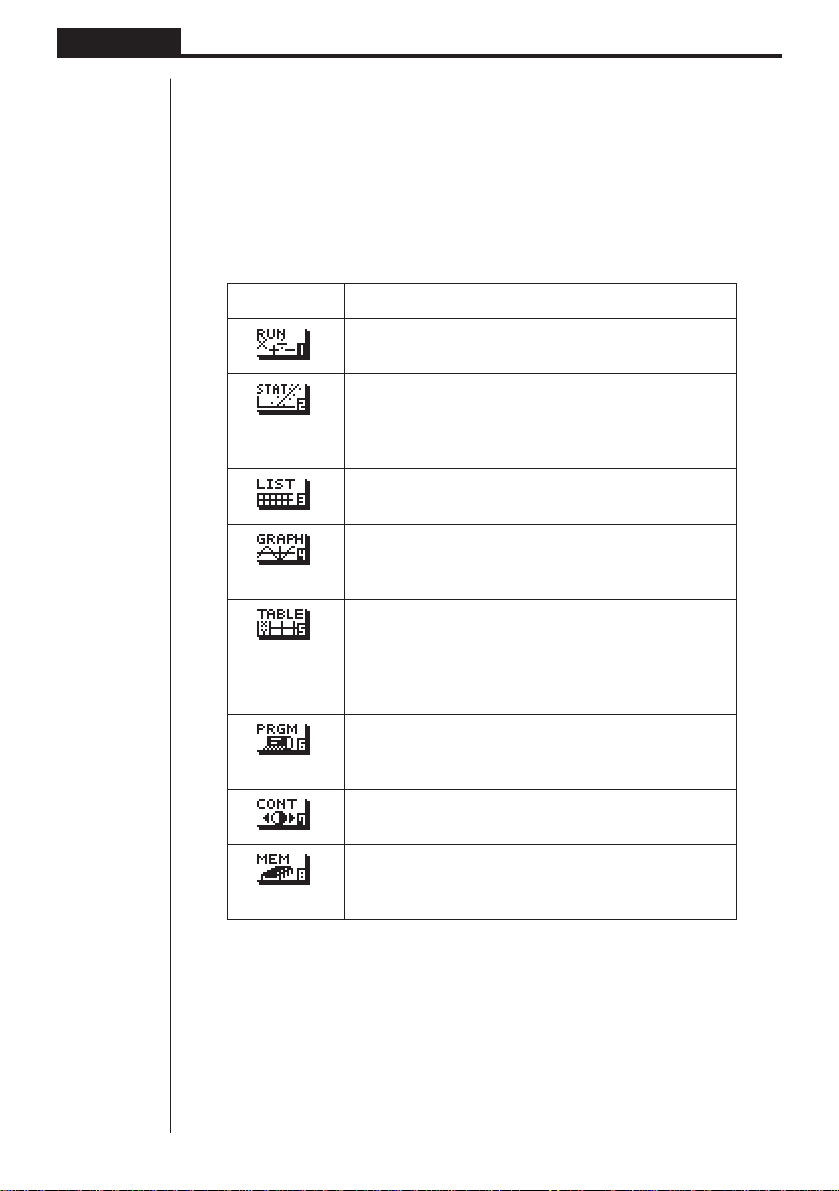
2
Chapitre 1 Familiarisation
1. Utilisation du menu principal
Le menu principal apparaît à l’écran quand vous mettez la calculatrice sous tension.
Il contient un certain nombre de symboles qui vous permettent de sélectionner le
mode (zone de travail) pour le type d’opération que vous voulez effectuer. Le menu
principal apparaît aussi sur simple pression de la touche m.
La signification de chaque symbole est la suivante.
Symbole Signification
Utilisez ce mode pour les calculs arithmétiques
et les calculs de fonction.
Utilisez ce mode pour effectuer des calculs
statistiques à variable unique (écart-type) ou à
variable double (régression) et pour tracer des
graphes statistiques.
Utilisez ce mode pour stocker et éditer des
données numériques.
Utilisez ce mode pour stocker des fonctions
graphiques et pour tracer des graphes à partir
de ces fonctions.
Utilisez ce mode pour stocker des fonctions, créer
une table numérique présentant différentes solu-
tions quand les valeurs affectées aux variables
d’une fonction changent et pour en tracer les
graphes.
Utilisez ce mode pour stocker des programmes
dans la zone de programme et lancer des
programmes.
Utilisez ce mode pour ajuster le contraste de
l’écran.
Utilisez ce mode pour contrôler le volume de
mémoire utilisé et libre, effacer des données en
mémoire et initialiser (Reset) la calculatrice.
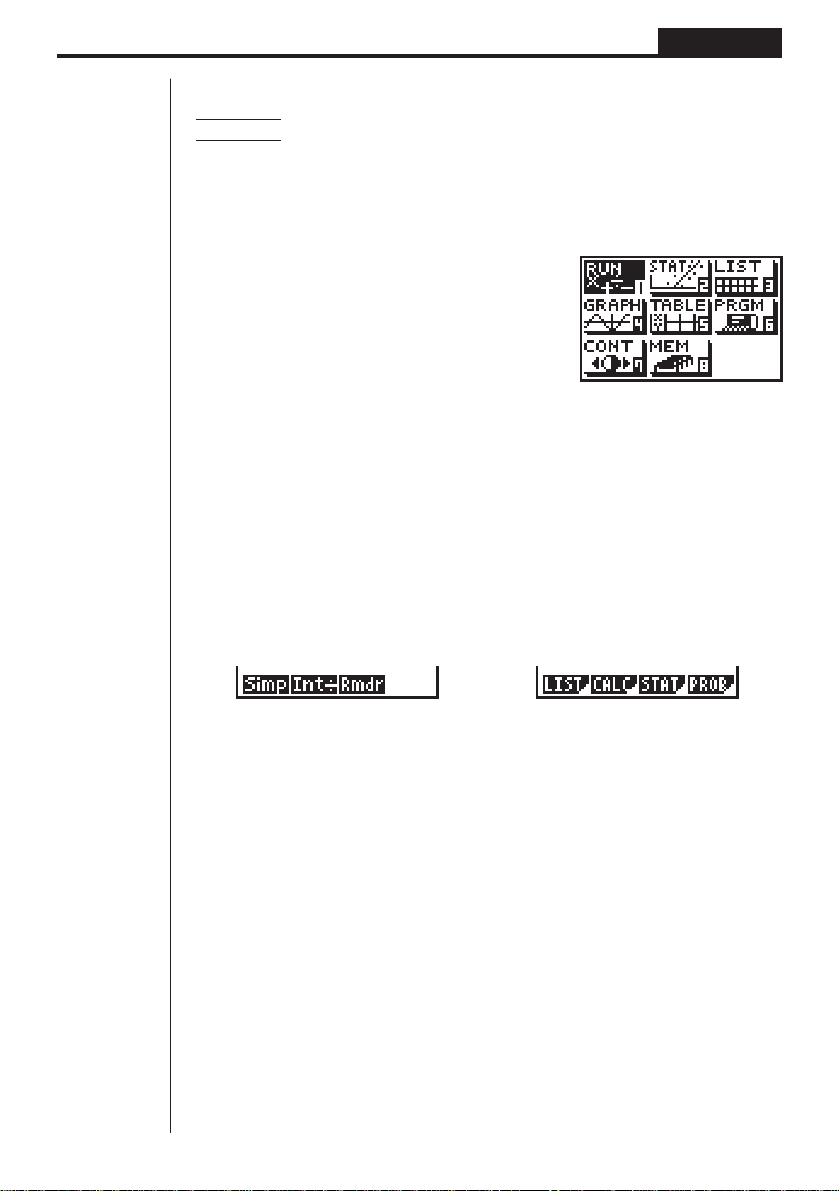
3
Familiarisation Chapitre 1
uu
uu
uPour entrer dans un mode
Exemple Entrer dans le mode RUN à partir du menu principal
1. Appuyez sur m pour afficher le menu principal.
2. Utilisez d, e, f et c pour amener la surbrillance sur le symbole RUN.
3. Appuyez sur w pour entrer dans le mode RUN.
•Vous pouvez aussi entrer dans un mode sans mettre de symbole en surbrillance
dans le menu principal, en entrant le numéro ou la lettre indiqué dans le coin
inférieur droit du symbole.
• Quand vous entrez dans un mode, quatre types de menus peuvent apparaître au
bas de l’écran. Chaque type de menu correspond à une touche de fonction (1,
2, 3, 4) qui se trouve en dessous. Certains menus ont plusieurs pages.
Dans ce cas, appuyez sur [ pour passer à la page suivante.
Exemples de menus
1234 1234
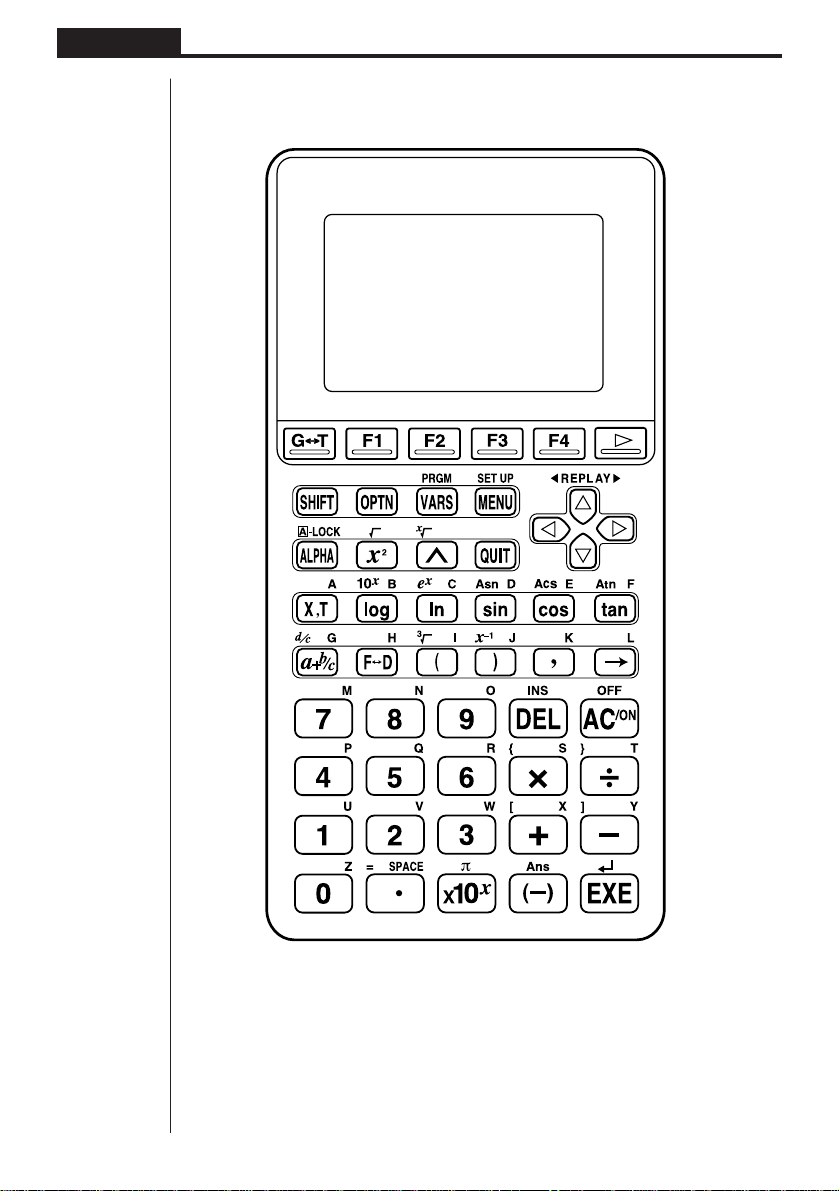
4
Chapitre 1 Familiarisation
2. Tableau des touches
Verrouillage alpha
Normalement, après avoir appuyé sur a, puis sur une touche pour entrer
un caractère alphabétique, le clavier revient immédiatement à ses fonctions
primaires. Si vous appuyez sur !, puis sur a, le clavier se verrouille
en entrée alphabétique jusqu’à ce que vous appuyiez de nouveau sur a.
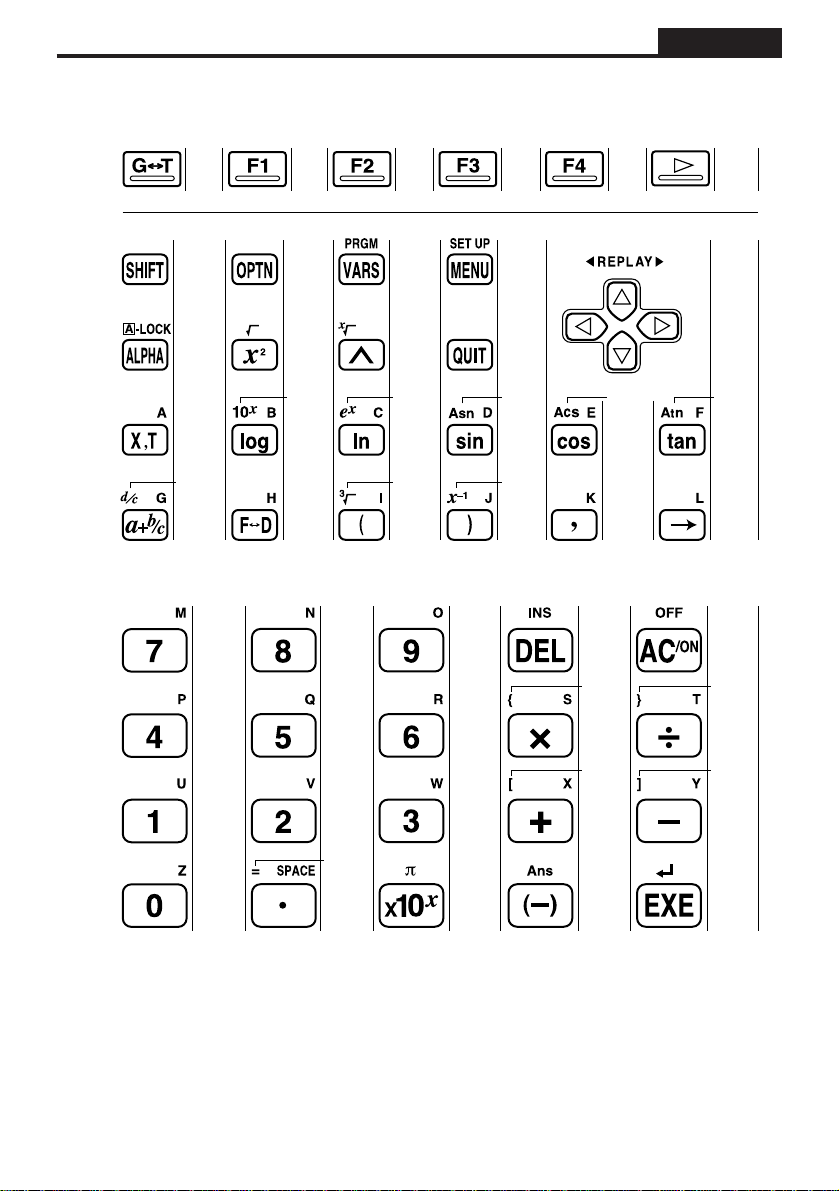
5
Familiarisation Chapitre 1
Page
Page
Pag
e
PagePagePage
Page Page Page Page Page
59
6
6
49
28
29 35
25
35
35
34
34
29
42
140
34
34
34
34
18
35
2
7
16
33
33
18
33
33
86
33
33
38
65
27
33
27
21
18
65
18
86
23
23
18
65
18
86
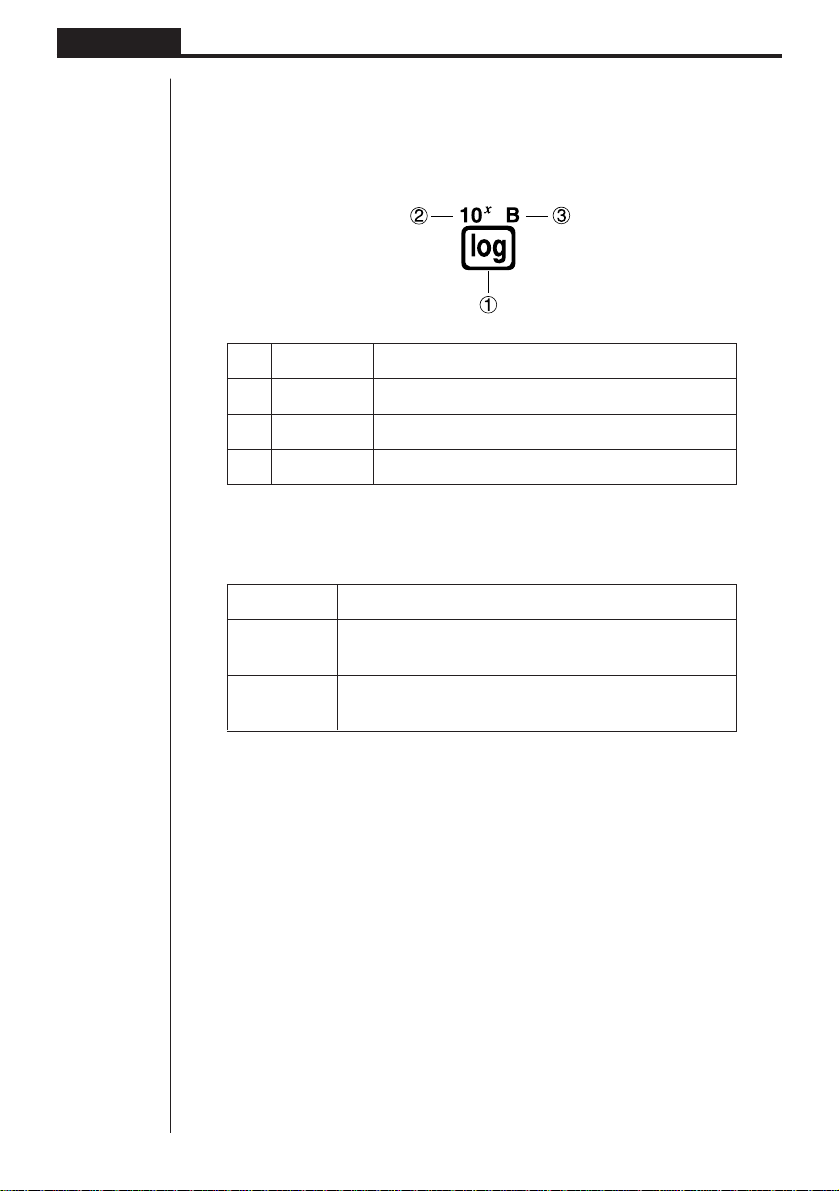
6
Chapitre 1 Familiarisation
3. Inscriptions sur le clavier
De nombreuses touches de la calculatrice sont utilisées pour exécuter plus d’une
fonction. Les fonctions indiquées sur le clavier sont codées par couleur pour vous
aider à trouver rapidement et aisément celle dont vous avez besoin.
Fonction Opération de touche
1 log l
2 10
x
!l
3 B al
Le codage couleur utilisé pour les inscriptions du clavier est le suivant.
Couleur Opération de touche
Orange Appuyez sur ! puis sur la touche pour exécuter
la fonction indiquée.
Rouge Appuyez sur a puis sur la touche pour exécuter
la fonction indiquée.
4. Sélection du mode
kk
kk
k Utilisation de l’écran de configuration
Le premier écran qu’il faut vérifier quand vous entrez dans un mode est l’écran de
configuration du mode, qui vous indique les réglages actuels pour ce mode. Vous
pouvez modifier les réglages de la façon suivante.
uu
uu
uPour changer la configuration d’un mode
1. Sélectionnez le symbole souhaité et appuyez sur w pour entrer dans un mode
et en afficher l’écran initial. Ici nous choisissons le mode RUN.
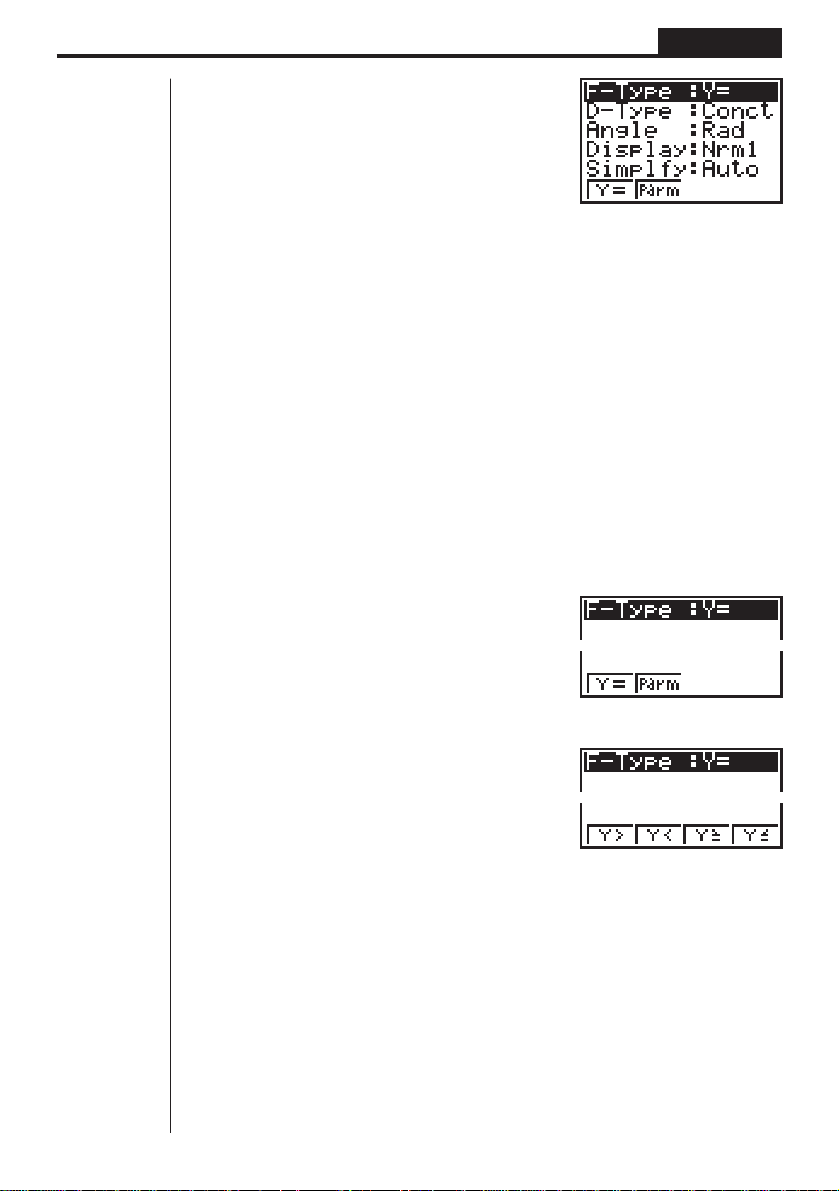
7
Familiarisation Chapitre 1
2. Appuyez sur !Z pour afficher l’écran de
configuration de ce mode.
• Cet écran de configuration est utilisé à titre
d’exemple. Le contenu de l’écran peut être
différent en fonction du mode dans lequel vous
êtes et des réglages actuels de ce mode.
3. Utilisez les touches de curseur f et c pour mettre le paramètre dont vous
voulez changer le réglage en surbrillance.
4. Appuyez sur la touche de fonction 1 à 4 qui indique le réglage que vous
voulez faire.
5. Quand vous avez fait les changements nécessaires, appuyez sur Q pour revenir
à l’écran précédent.
kk
kk
k Menus de touches de fonction sur l’écran de
configuration
Ce paragraphe explique en détail les réglages que vous pouvez faire avec les touches
de fonction sur l’écran de configuration.
uu
uu
uType de fonction graphique (F-Type)
1 (Y=) .......... Graphes de coordonnées
rectangulaires
2 (Parm) ...... Graphes de coordonnées
paramétriques
[
1 (Y>) .......... Graphe d’inégalité y > f(x)
2 (Y<) .......... Graphe d’inégalité y < f(x)
3 (Y≥) .......... Graphe d’inégalité y > f(x)
4 (Y≤) .......... Graphe d’inégalité y < f(x)
Appuyez sur [ pour revenir au menu précédent.
• Le réglage effectué pour le type de fonction détermine le nom de la variable entré
quand vous appuyez sur T.
1234
1234[
1234[
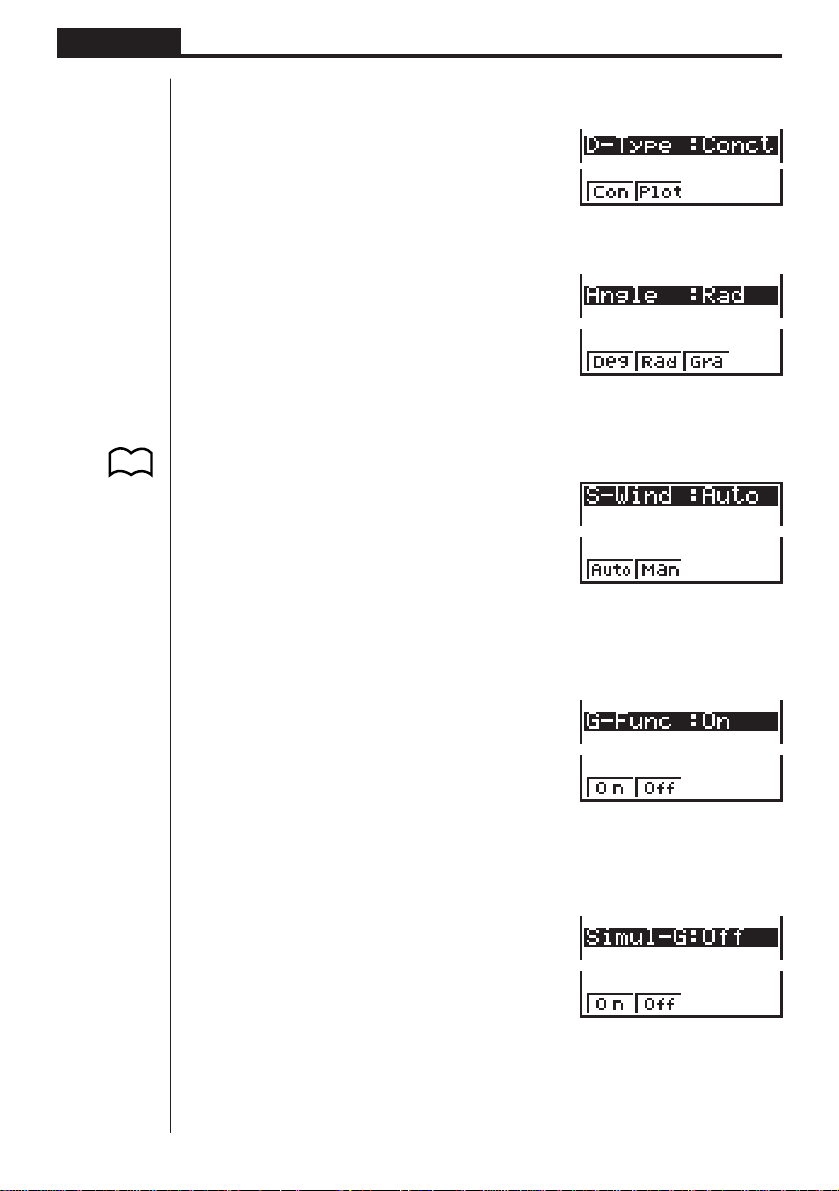
8
Chapitre 1 Familiarisation
uu
uu
uType de tracé de graphe (D-Type)
1 (Con) ........ Connexion de points
séparés sur le graphe
2 (Plot)......... Tracé de points séparés
sur le graphe
uu
uu
uUnité d’angle (Angle)
1 (Deg) ........ Définit les degrés par
défaut.
2 (Rad) ........ Définit les radians par
défaut.
3 (Gra)......... Définit les grades par
défaut.
uu
uu
uRéglage de la fenêtre d’affichage de graphes statistiques (S-Wind)
1 (Auto)........ Réglage automatique des
valeurs de la fenêtre
d’affichage pour le tracé de
graphes statistiques.
2 (Man) ........ Réglage manuel des
valeurs de la fenêtre
d’affichage pour le tracé de
graphes statistiques.
uu
uu
uAffichage de la fonction d’un graphe (G-Func)
1 (On) .......... Affiche la fonction pendant
le tracé d’un graphe et la
lecture de coordonnées.
2 (Off) .......... Supprime l’affichage de la
fonction pendant le tracé
d’un graphe et la lecture de
coordonnées.
uu
uu
uMode de graphes simultanés (Simul-G)
1 (On) .......... Active le tracé graphique
simultané de toutes les
fonctions en mémoire.
2 (Off) .......... Désactive le tracé
graphique simultané (les
graphes sont tracés les uns
après les autres).
1234
1234
1234
1234
1234
P.120
P.120
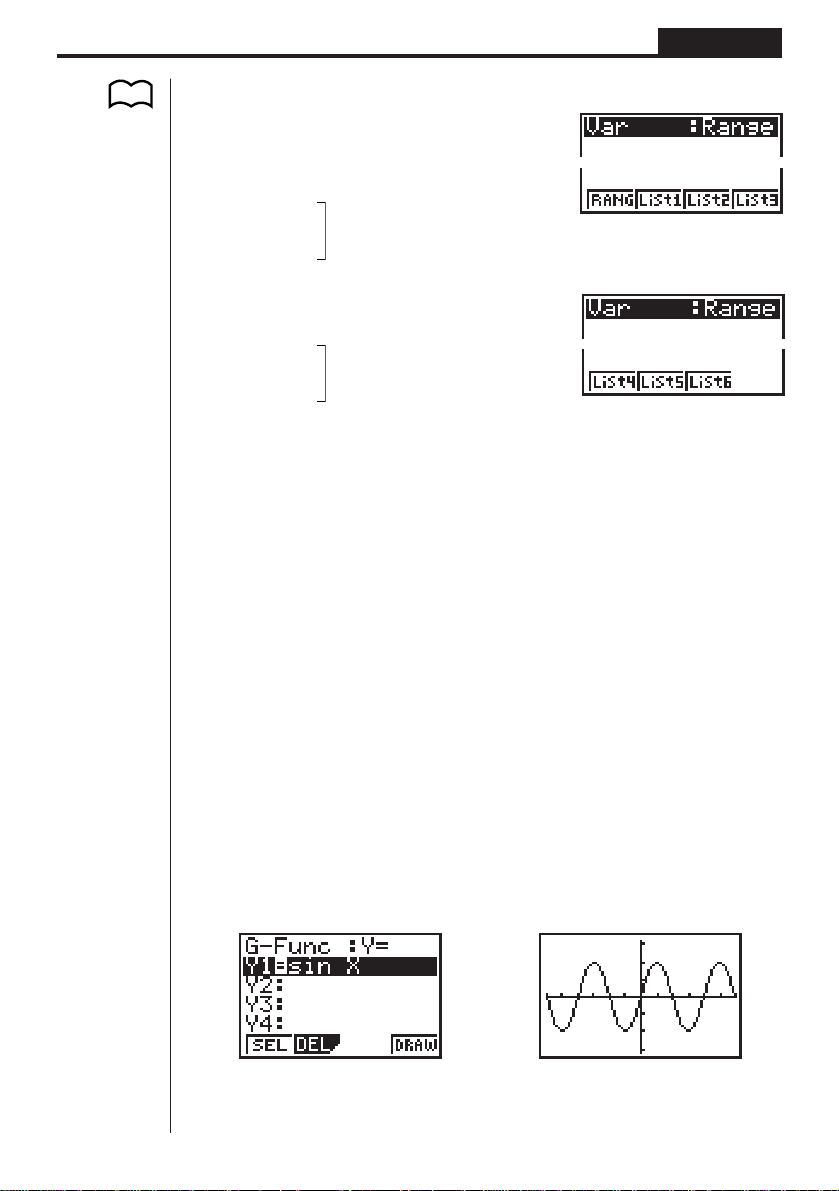
9
Familiarisation Chapitre 1
uu
uu
uRéglage pour la création de tables et de graphes (Var)
1 (RANG) .... Création d’une table et
tracé de graphes à partir de
la plage de la table
numérique.
2 (List1)
3 (List2) ....
4 (List3)
[
1 (List4)
2 (List5) ....
3 (List6)
Appuyez sur [ pour revenir au menu précédent.
Les autres menus de configuration (Display, Simply, Frac) sont décrits dans chaque
section correspondante de ce manuel.
Abréviations
STAT ............... Statistiques
PRGM ............. Programme
CONT.............. Contraste
MEM ............... Mémoire
5. Affichage
kk
kk
k A propos de l’écran d’affichage
La calculatrice emploie deux types d’affichage: un affichage de texte et un affichage
de graphe. L’affichage de texte peut contenir 13 caractères sur une ligne et six lignes,
y compris la ligne inférieure utilisée pour le menu de touches de fonction. L’affichage
graphique utilise une zone de 79 points ( l ) × 47 points ( h ).
Affichage de texte Affichage de graphe
Création d’une table et
tracé de graphes à partir
des données d’une liste.
Création d’une table et
tracé de graphes à partir
des données d’une liste.
1234 [
1234[
P.79
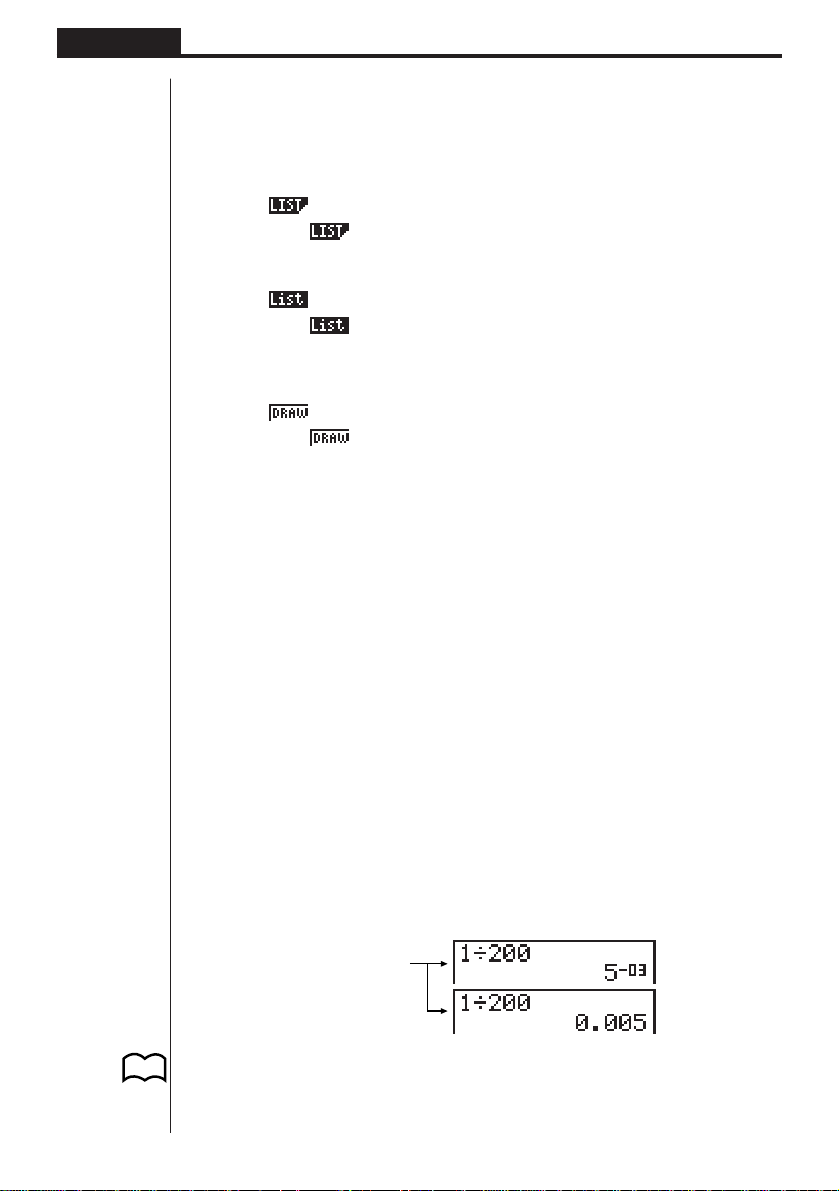
10
Chapitre 1 Familiarisation
kk
kk
k A propos des types de paramètres des menus
La calculatrice emploie certaines conventions pour indiquer le type de résultat que
vous devriez obtenir quand vous appuyez sur une touche de fonction.
• Menu suivant
Exemple:
La sélection de affiche un menu de fonctions liste.
• Entrée de commandes
Exemple:
La sélection de entre la commande “List”.
• Exécution directe de commandes
Exemple:
La sélection de exécute la commande DRAW.
kk
kk
k Affichage exponentiel
La calculatrice est capable normalement d’afficher des valeurs contenant 10 chiffres.
Les valeurs qui dépassent cette limite sont automatiquement converties et affichées
sous forme exponentielle. Vous pouvez choisir une des deux plages pour l’affichage
automatique exponentiel.
Norm 1............ 10
–2
(0.01) > |x|, |x| > 10
10
Norm 2 ............ 10
–9
(0.000000001) > |x|, |x| > 10
10
uu
uu
uPour changer la plage d’affichage exponentiel
1. Appuyez sur !Z pour afficher l’écran de configuration.
2. Utilisez f et c pour mettre “Display” en surbrillance.
3. Appuyez sur 3 (Norm).
La plage d’affichage exponentiel alterne entre le format Norm 1 et le format Norm 2
chaque fois que vous effectuez les opérations précédentes. Il n’y a pas d’indicateur
pour vous signaler la plage actuellement utilisée, mais vous pouvez toujours la vérifier
en regardant le résultat d’un calcul.
Ab/caaw (Norm 1)
(Norm 2)
Tous les exemples de calculs dans ce manuel affichent des résultats avec Norm 1.
Pour tous les détails au sujet de “Display”, voir “Sélection du mode d’affichage des
valeurs”.
P.17

11
Familiarisation Chapitre 1
uu
uu
uComment interpréter le format exponentiel
1.2
+12
indique que le résultat est égal à 1,2 × 10
12
. Cela signifie que vous devez
déplacer la virgule des décimales dans 1,2 de douze rangs vers la droite, puisque
l’exposant est positif. Le résultat est 1.200.000.000.000.
1.2
–03
indique que le résultat est équivalent à 1,2 × 10
–3
, ce qui signifie que vous
devez déplacer la virgule des décimales dans 1,2 de trois rangs vers la gauche
puisque l’exposant est négatif. Le résultat est 0,0012.
kk
kk
k Formats d’affichage spéciaux
La calculatrice utilise des formats d’affichage spéciaux pour indiquer des fractions et
des valeurs sexagésimales.
uu
uu
uFractions
..........Indique: 456+
uu
uu
uValeurs sexagésimales
..........Indique: 12° 34’ 56.78"
• Outre ces formats spéciaux, la calculatrice utilise aussi d’autres indicateurs et
symboles qui sont décrits dans chaque paragraphe concerné de ce mode d’emploi.
kk
kk
k Écran d’exécution de calcul
Quand la calculatrice est en train de dessiner un graphe ou d’exécuter un calcul ou
un programme long et complexe, un carré noir (k) clignote dans le coin supérieur
droit de l’écran. Ce carré vous signale que la calculatrice effectue une opération
interne.
12
–––
23
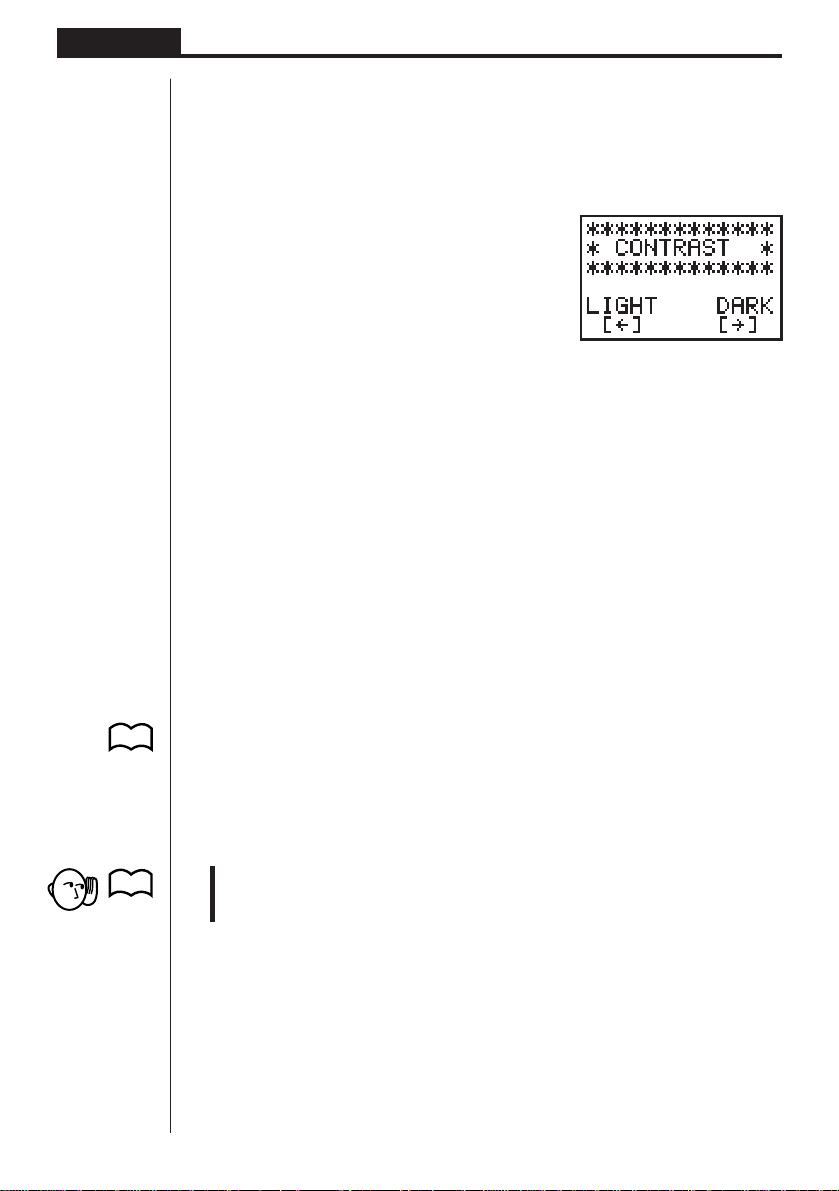
12
Chapitre 1 Familiarisation
6. Réglage du contraste
Ajustez le contraste quand l’affichage n’est pas très visible ou sombre.
uu
uu
uPour afficher l’écran de réglage du contraste
Mettez le symbole CONT sur le menu principal
en surbrillance, puis appuyez sur w.
Appuyez sur d pour éclaircir les caractères à l’écran ou sur e pour les assombrir.
Quand vous avez obtenu le contraste souhaité, appuyez sur m pour revenir au
menu principal.
7. En cas de problèmes...
Si vous rencontrez un problème pendant que vous effectuez une opération, faites
les opérations suivantes avant de supposer que la calculatrice ne fonctionne pas.
kk
kk
k Retour aux réglages de mode par défaut
1. Sur le menu principal, sélectionnez le symbole RUN et appuyez sur w.
2. Appuyez sur ! Z pour afficher l’écran de configuration.
3. Mettez “Angle” en surbrillance et appuyez sur 2 (Rad).
4. Mettez “Display” en surbrillance et appuyez sur 3 (Norm) pour sélectionner la
plage d’affichage exponentiel (Norm 1 ou Norm 2) que vous voulez utiliser.
5. Sélectionnez maintenant le mode correct et effectuez une nouvelle fois le calcul,
en contrôlant l’affichage sur l’écran.
kk
kk
k En cas de blocage
• Si la calculatrice se bloque et ne répond plus à l’entrée au clavier, appuyez sur
la touche P au dos de la calculatrice pour réinitialiser la mémoire. Notez qu’à
ce moment toutes les données mémorisées sont effacées.
P.6
P.181
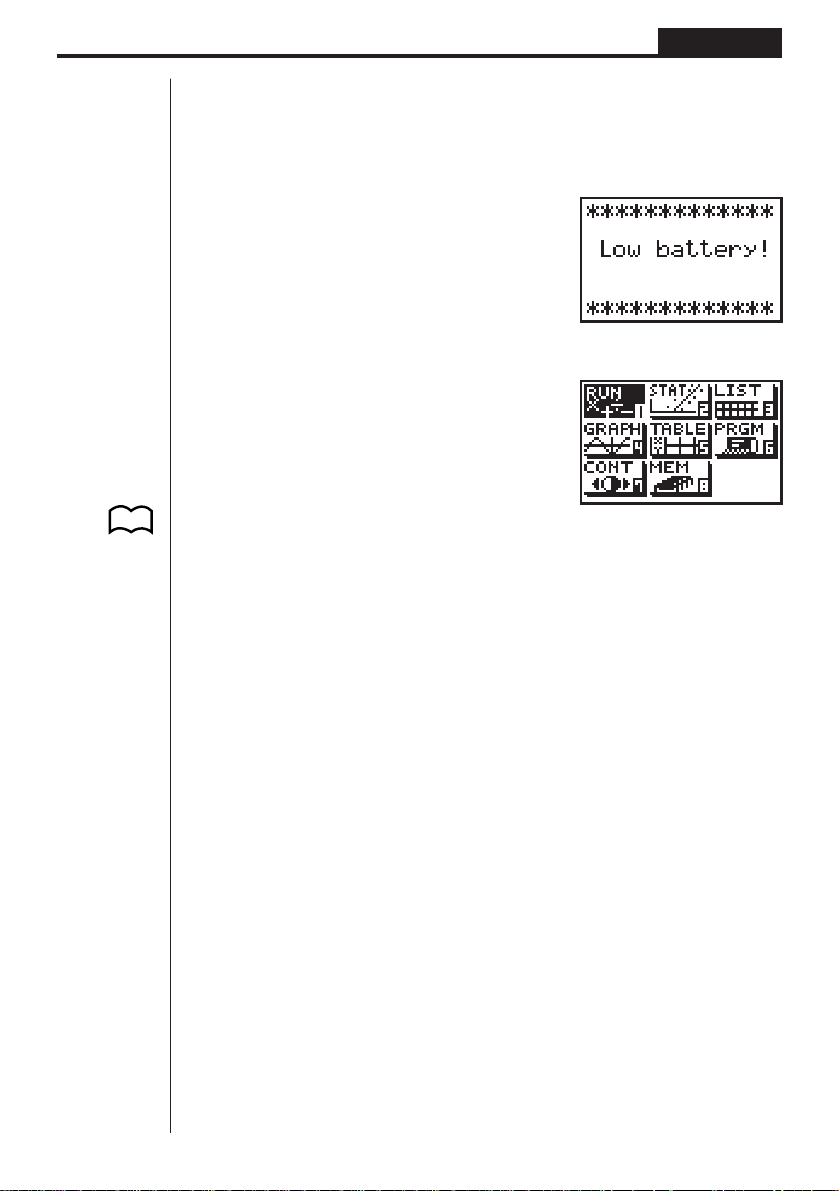
13
Familiarisation Chapitre 1
kk
kk
k Message de faible tension des piles
Le message de faible tension des piles apparaît quand vous appuyez sur o pour
mettre la calculatrice sous tension ou sur m pour afficher le menu principal quand
la tension des piles principales est en dessous d’un certain niveau.
o ou m
↓
Au bout de 3 secondes
environ
Si vous continuez d’utiliser la calculatrice sans remplacer les piles, l’alimentation
sera automatiquement coupée afin de protéger le contenu de la mémoire. Le cas
échéant, il est impossible de remettre la calculatrice sous tension et le contenu de la
mémoire peut être altéré ou entièrement perdu.
P.182
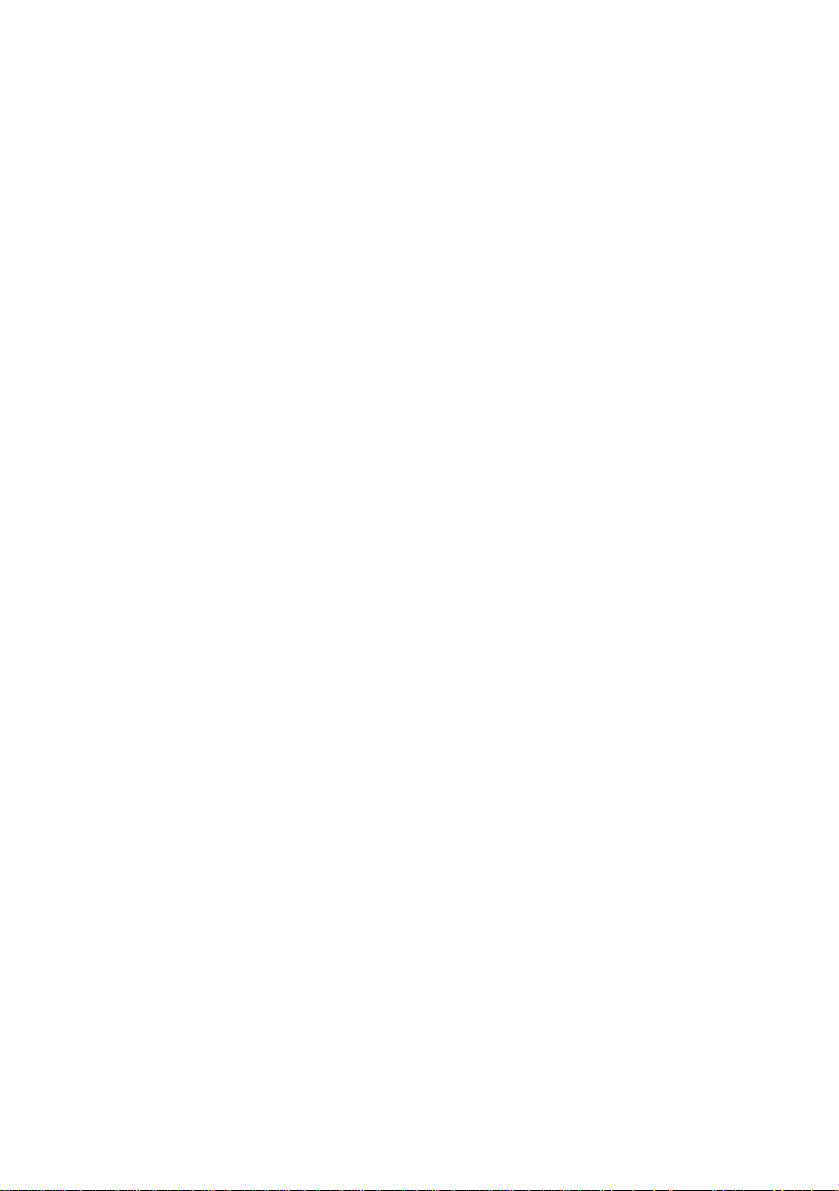
14
Chapitre 1 Familiarisation
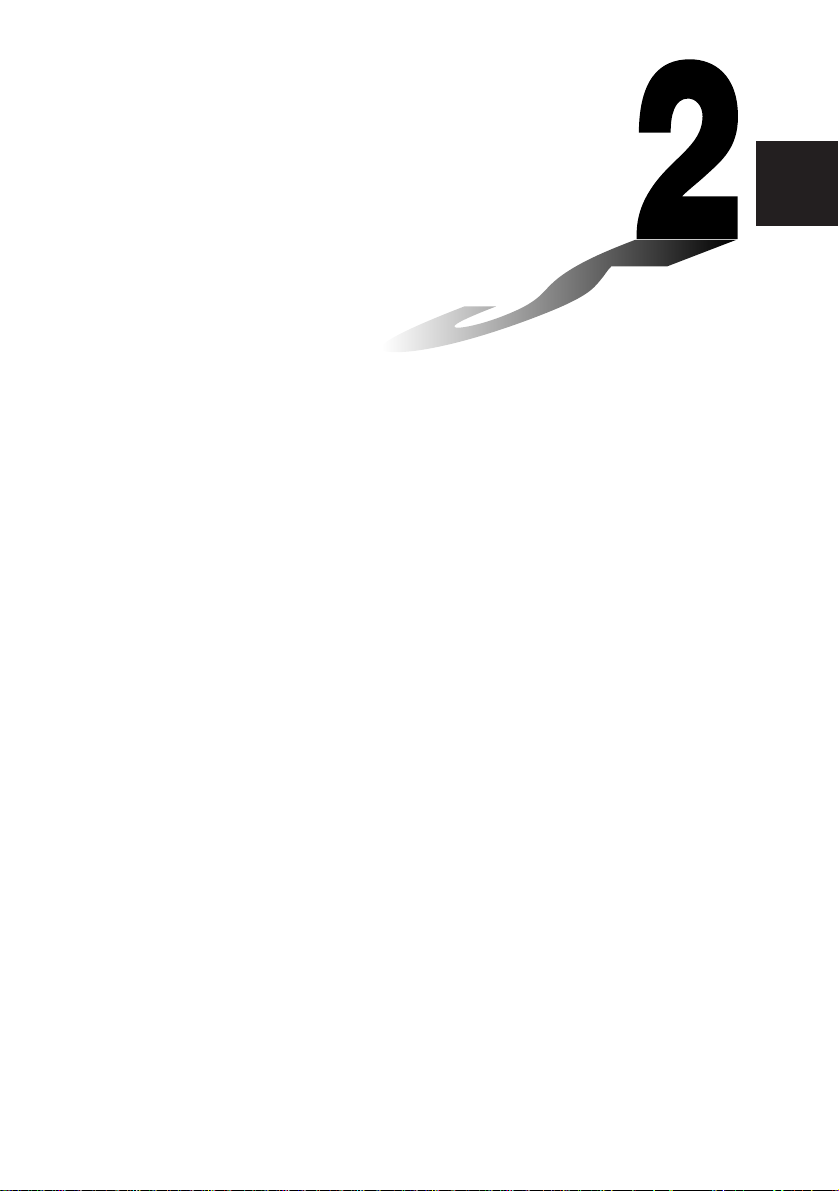
Chapitre
2
Calculs de base
Dans le mode RUN vous pouvez effectuer des calculs arithmétiques,
ainsi que des calculs impliquant des fonctions scientifiques.
1. Avant de commencer un calcul...
2. Calculs
3. Autres fonctions utiles pour les calculs
4. Calculs arithmétiques
5. Calculs de fractions
6. Calculs de fonctions scientifiques
7. Utilisation des variables
8. Mémoires
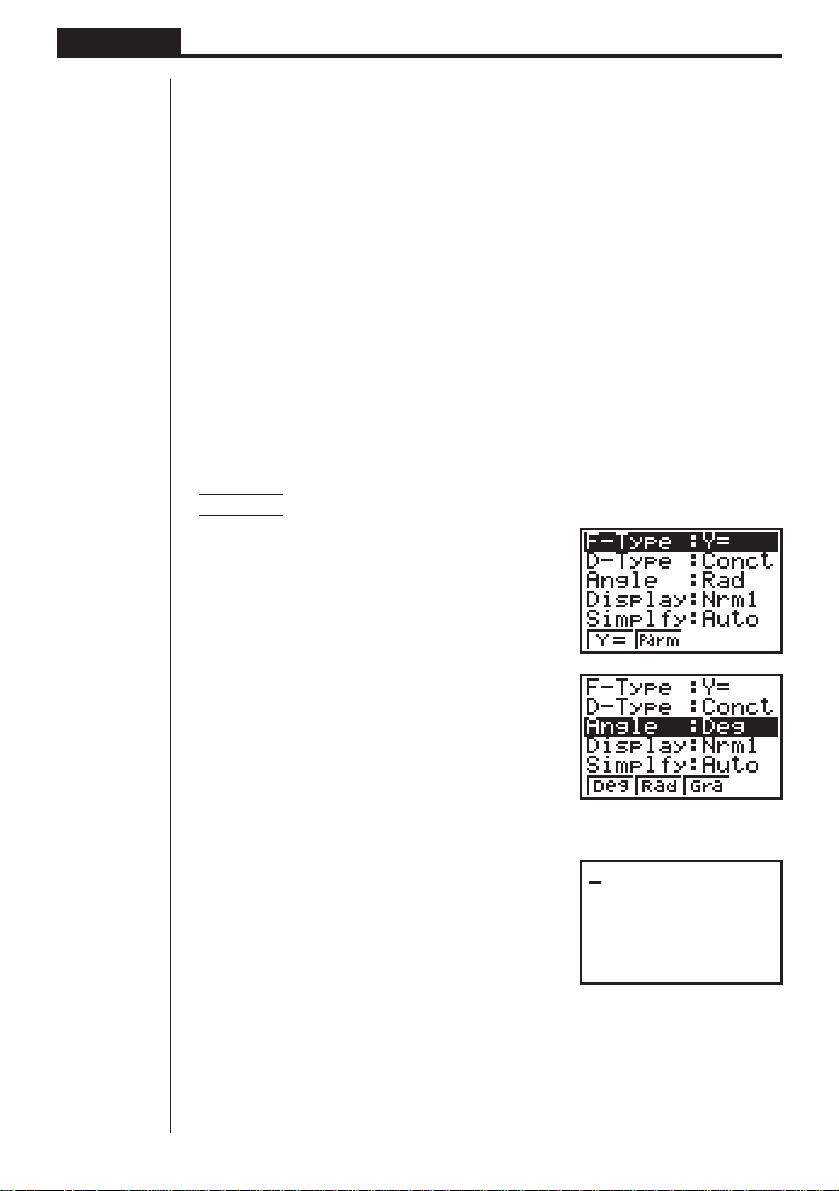
16
Chapitre 2 Calculs de base
1. Avant de commencer un calcul...
Avant d’effectuer un calcul pour la première fois, vous devez définir l’unité d’angle et
le format d’affichage sur l’écran de configuration.
Effectuez les opérations de touche suivantes pour afficher l’écran de configuration:
mRUN w!Z.
kk
kk
k Réglage par défaut de l’unité d’angle
L’unité d’angle par défaut pour l’entrée de valeurs peut être sélectionnée sur l’écran
de configuration. Si vous choisissez les degrés (°), par exemple, l’entrée de la valeur
90 signifiera automatiquement qu’il s’agit de 90°.
La relation entre les degrés, radians et grades est la suivante.
90° = π/2 radians = 100 grades
uu
uu
uPour sélectionner l’unité d’angle
Exemple Changer les radians en degrés
!Z
cc1(Deg)
Q
• Lorsque l’unité d’angle a été changée, elle reste valide tant que vous ne la changez
pas sur l’écran de configuration. Vous devez toujours contrôler sur l’écran de
configuration quelle unité d’angle est actuellement sélectionnée.
1 234
